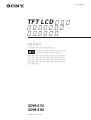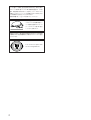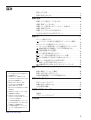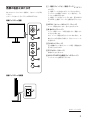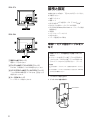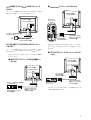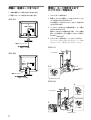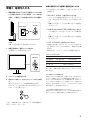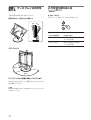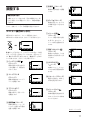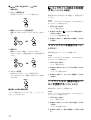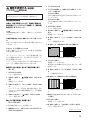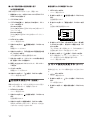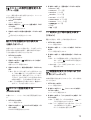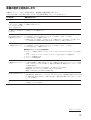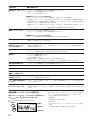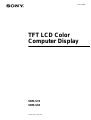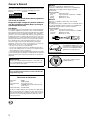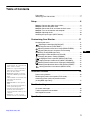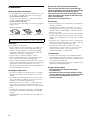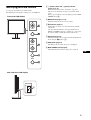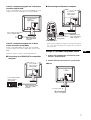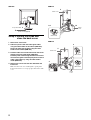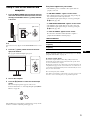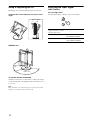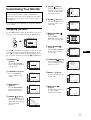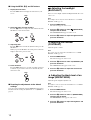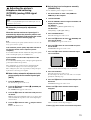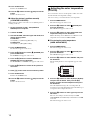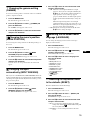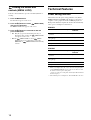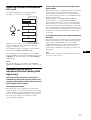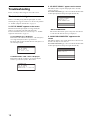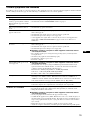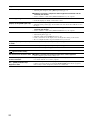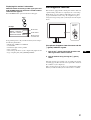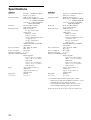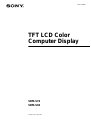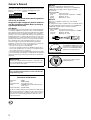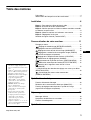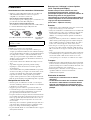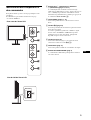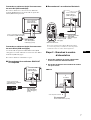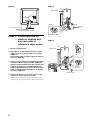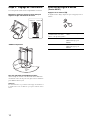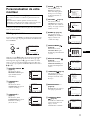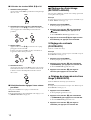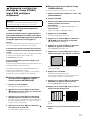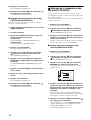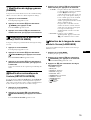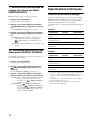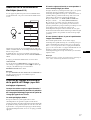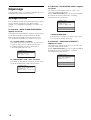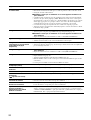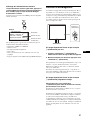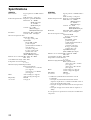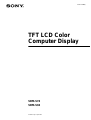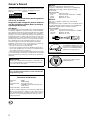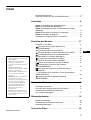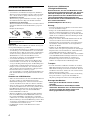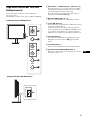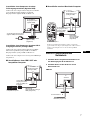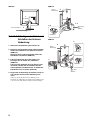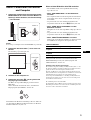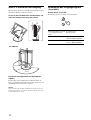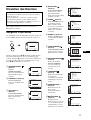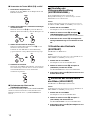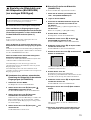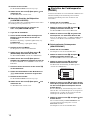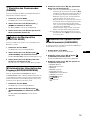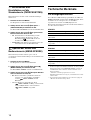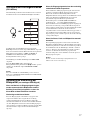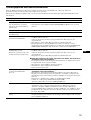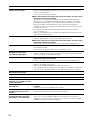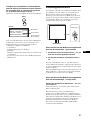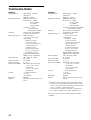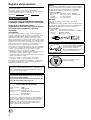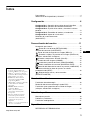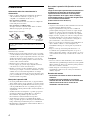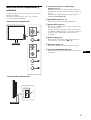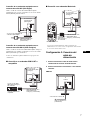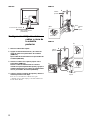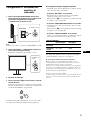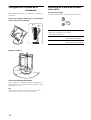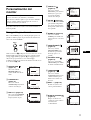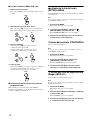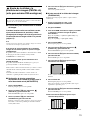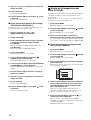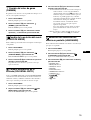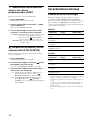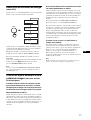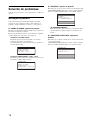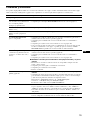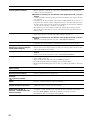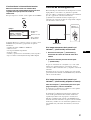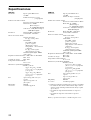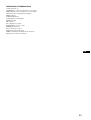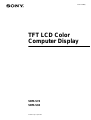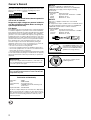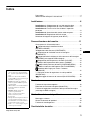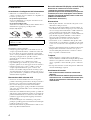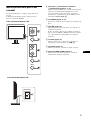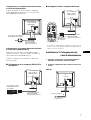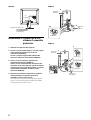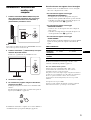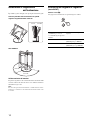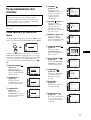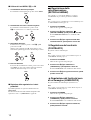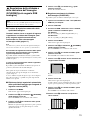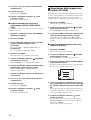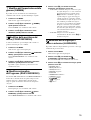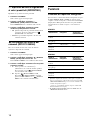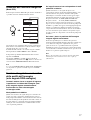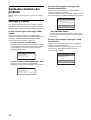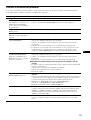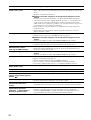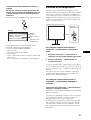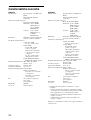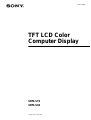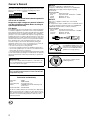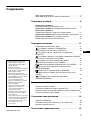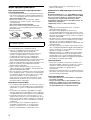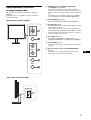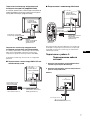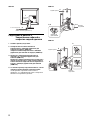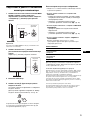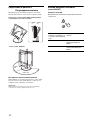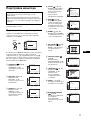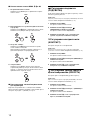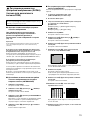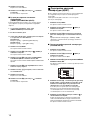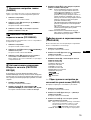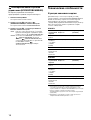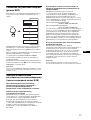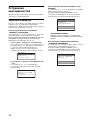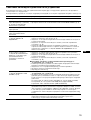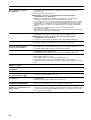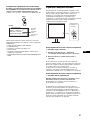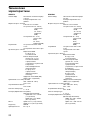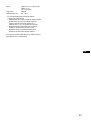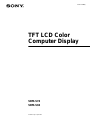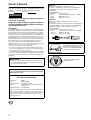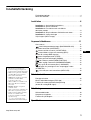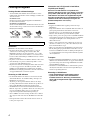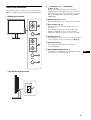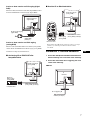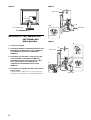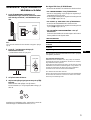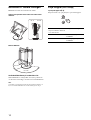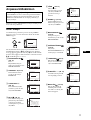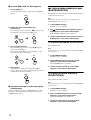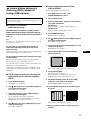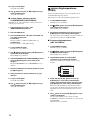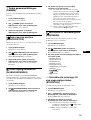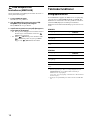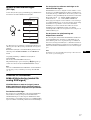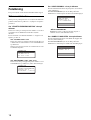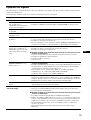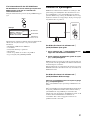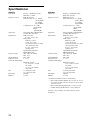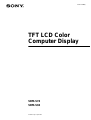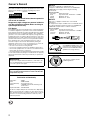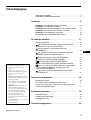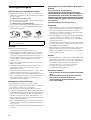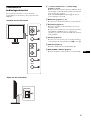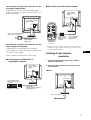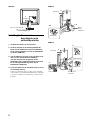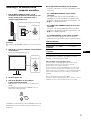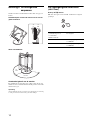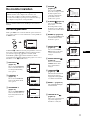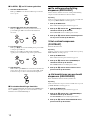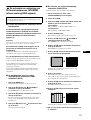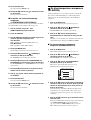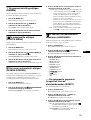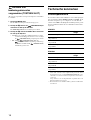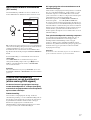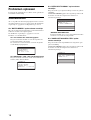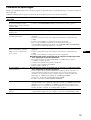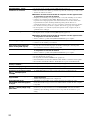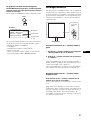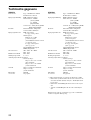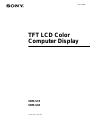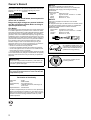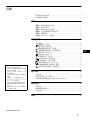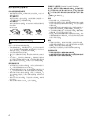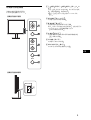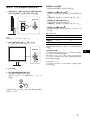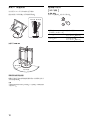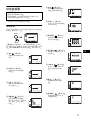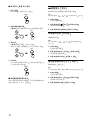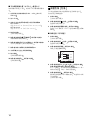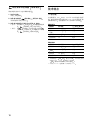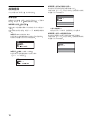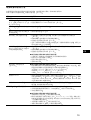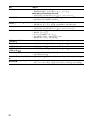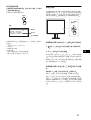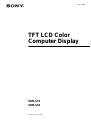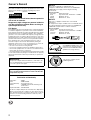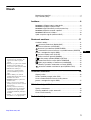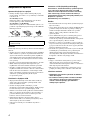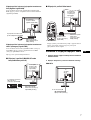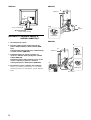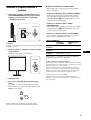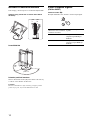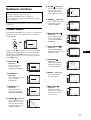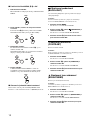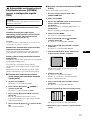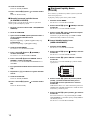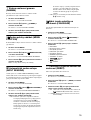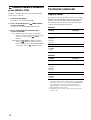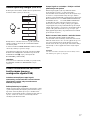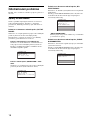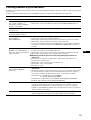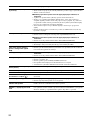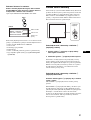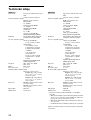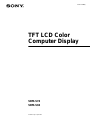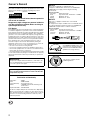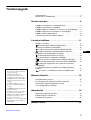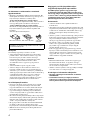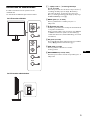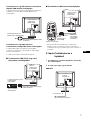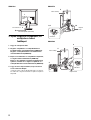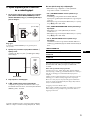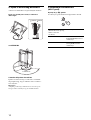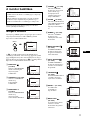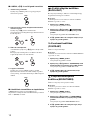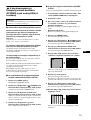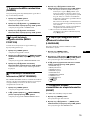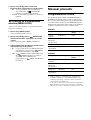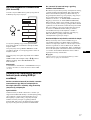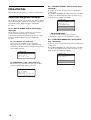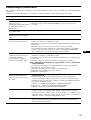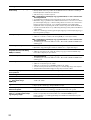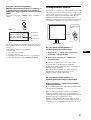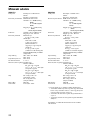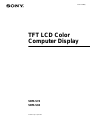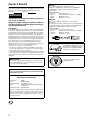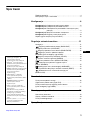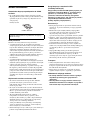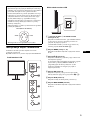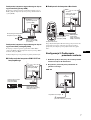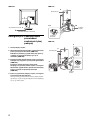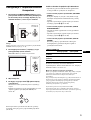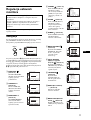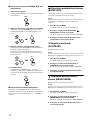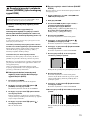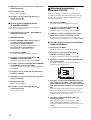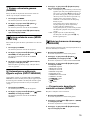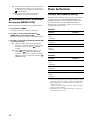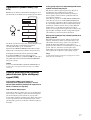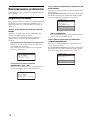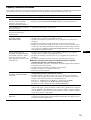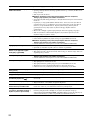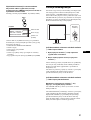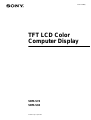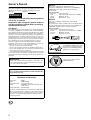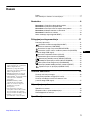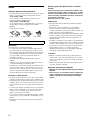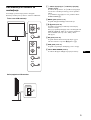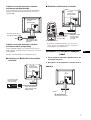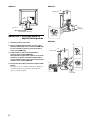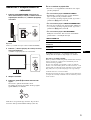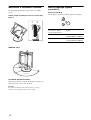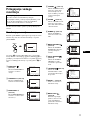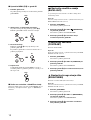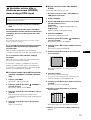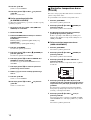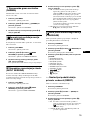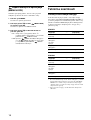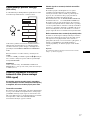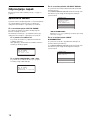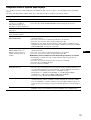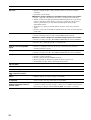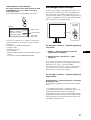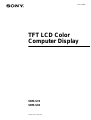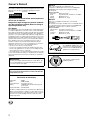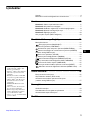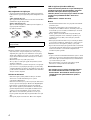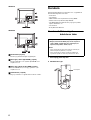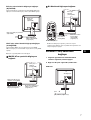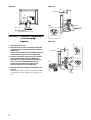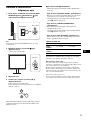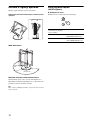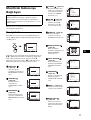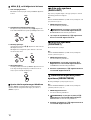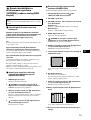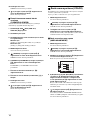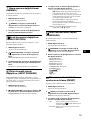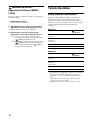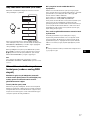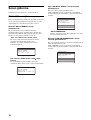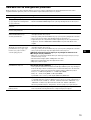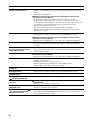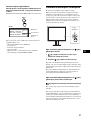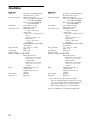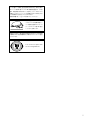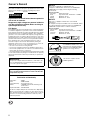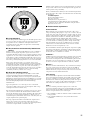La page est en cours de chargement...
La page est en cours de chargement...
La page est en cours de chargement...
La page est en cours de chargement...
La page est en cours de chargement...
La page est en cours de chargement...
La page est en cours de chargement...
La page est en cours de chargement...
La page est en cours de chargement...
La page est en cours de chargement...
La page est en cours de chargement...
La page est en cours de chargement...
La page est en cours de chargement...
La page est en cours de chargement...
La page est en cours de chargement...
La page est en cours de chargement...
La page est en cours de chargement...
La page est en cours de chargement...
La page est en cours de chargement...
La page est en cours de chargement...
La page est en cours de chargement...
La page est en cours de chargement...
La page est en cours de chargement...
La page est en cours de chargement...
La page est en cours de chargement...
La page est en cours de chargement...
La page est en cours de chargement...
La page est en cours de chargement...
La page est en cours de chargement...
La page est en cours de chargement...
La page est en cours de chargement...
La page est en cours de chargement...
La page est en cours de chargement...
La page est en cours de chargement...
La page est en cours de chargement...
La page est en cours de chargement...
La page est en cours de chargement...
La page est en cours de chargement...
La page est en cours de chargement...
La page est en cours de chargement...
La page est en cours de chargement...
La page est en cours de chargement...
La page est en cours de chargement...
La page est en cours de chargement...
La page est en cours de chargement...
La page est en cours de chargement...

Table des matières
• Macintosh est une marque commerciale
sous licence d’Apple Computer, Inc.,
déposée aux Etats-Unis et dans d’autres
pays.
• Windows
est une marque commerciale
déposée de Microsoft Corporation aux
Etats-Unis et dans d’autres pays.
• IBM PC/AT et VGA sont des marques
commerciales déposées d’IBM
Corporation aux Etats-Unis.
• VESA et DDC
sont des marques
commerciales de Video Electronics
Standards Association.
•
ENERGY STAR est une marque
déposée aux Etats-Unis.
• Adobe et Acrobat sont des marques
commerciales de Adobe Systems
Incorporated.
• Tous les autres noms de produit
mentionnés dans le présent mode
d’emploi peuvent être des marques
commerciales ou des marques
commerciales déposées de leurs
entreprises respectives.
• De plus, les symboles
«
»
et
«
»
ne
sont pas systématiquement mentionnés
dans ce mode d’emploi.
3
FR
http://www.sony.net/
3
Précautions. . . . . . . . . . . . . . . . . . . . . . . . . . . . . . . . . . . . . . . . . . . . 4
Identification des composants et des commandes . . . . . . . . . . . . . . 5
Installation . . . . . . . . . . . . . . . . . . . . . . . . . . . . . . . . . . . . .6
Etape 1 : Raccordez les câbles de signal vidéo. . . . . . . . . . . . . . . . 6
Etape 2 : Branchez le cordon d’alimentation . . . . . . . . . . . . . . . . . . 7
Etape 3 : Vérifiez que tous les câbles et cordons sont bien raccordés
et refermez le capot arrière. . . . . . . . . . . . . . . . . . . . . . . . . . . . . . . . 8
Etape 4 : Mettez le moniteur et l’ordinateur sous tension . . . . . . . . 9
Etape 5 : Réglage de l’inclinaison . . . . . . . . . . . . . . . . . . . . . . . . . 10
Sélection du signal d’entrée (Touche INPUT) . . . . . . . . . . . . . . . . 10
Personnalisation de votre moniteur. . . . . . . . . . . . . . . .11
Pilotage par menu. . . . . . . . . . . . . . . . . . . . . . . . . . . . . . . . . . . . . . 11
Réglage du rétroéclairage (RETROÉCLAIRAGE) . . . . . . . . . 12
6 Réglage du contraste (CONTRASTE) . . . . . . . . . . . . . . . . . . . . 12
Réglage du niveau de noir d’une image (LUMINOSITÉ) . . . . . 12
Réglage de la netteté et du centrage de l’image (ECRAN)
(signal RVB analogique uniquement) . . . . . . . . . . . . . . . . . . . . . . . 13
Réglage de la température des couleurs (COULEUR) . . . . . . . 14
Modification du réglage gamma (GAMMA). . . . . . . . . . . . . . . . 15
Déplacement de la position du menu (POSITION MENU) . . . 15
Modification automatique de l’entrée (DÉTECTE ENTRÉE) . . . 15
Sélection de la langue du menu affiché à l’écran
(LANGUAGE) . . . . . . . . . . . . . . . . . . . . . . . . . . . . . . . . . . . . . . . . . 15
0 Réinitialisation des données de réglage aux valeurs par défaut
(REINITIALISATIO) . . . . . . . . . . . . . . . . . . . . . . . . . . . . . . . . . . . . 16
Verrouillage des menus et des commandes
(VERROU DU MENU) . . . . . . . . . . . . . . . . . . . . . . . . . . . . . . . . . . 16
Spécifications techniques. . . . . . . . . . . . . . . . . . . . . . . .16
Fonction d’économie d’énergie. . . . . . . . . . . . . . . . . . . . . . . . . . . . 16
Réduction de la consommation électrique (Mode-ECO) . . . . . . . . 17
Fonction de réglage automatique de la qualité de l’image
(signal RVB analogique uniquement) . . . . . . . . . . . . . . . . . . . . . . . 17
Dépannage . . . . . . . . . . . . . . . . . . . . . . . . . . . . . . . . . . . .18
Messages affichés . . . . . . . . . . . . . . . . . . . . . . . . . . . . . . . . . . . . . 18
Symptômes de défaillances et remèdes. . . . . . . . . . . . . . . . . . . . . 19
Fonction d’autodiagnostic . . . . . . . . . . . . . . . . . . . . . . . . . . . . . . . . 21
Spécifications. . . . . . . . . . . . . . . . . . . . . . . . . . . . . . . . . .22

4
Précautions
Avertissement sur les connexions d’alimentation
• Utilisez le cordon d’alimentation fourni. Si vous utilisez un
câble d’alimentation différent, assurez-vous qu’il est
compatible avec la tension secteur locale.
Pour les clients résidant aux Etats-Unis
Si vous n’employez pas le câble approprié, ce moniteur ne sera
pas conforme aux normes FCC obligatoires.
Pour les clients résidant au Royaume-Uni
Si vous utilisez le moniteur au Royaume-Uni, veuillez utiliser
le cordon d’alimentation adapté au Royaume-Uni.
Installation
N’installez pas et ne laissez pas le moniteur :
• A des endroits exposés à des températures extrêmes, par
exemple à proximité d’un radiateur, d’un conduit de chauffage
ou le rayonnement direct du soleil. L’exposition du moniteur à
des températures extrêmes, comme dans l’habitacle d’une
voiture garée en plein soleil ou à proximité d’un conduit de
chauffage, risque d’entraîner des déformations du châssis ou
des dysfonctionnements.
• A des endroits soumis à des vibrations mécaniques ou à des
chocs.
• A proximité d’appareils générant de puissants champs
magnétiques, comme un téléviseur ou d’autres appareils
électroménagers.
• A des endroit soumis à des quantités inhabituelles de poussière,
de saletés ou de sable, par exemple à côté d’une fenêtre ouverte
ou d’une porte donnant sur l’extérieur. En cas d’installation
temporaire à l’extérieur, veillez à prendre les précautions
requises contre la poussière et les saletés en suspension dans l’air.
Faute de quoi des dommages irréparables risquent de se produire.
Manipulation de l’écran LCD
• Ne laissez pas l’écran LCD face au soleil, car vous risquez
sinon de l’endommager. Faites donc attention si vous installez
le moniteur à côté d’une fenêtre.
• N’appuyez pas sur et veillez à ne pas érafler la surface de
l’écran LCD. Ne posez pas d’objets lourds sur l’écran LCD.
Vous risquez sinon d’altérer l’uniformité de l’écran ou de
provoquer un dysfonctionnement de l’écran LCD.
• Lorsque le moniteur est employé dans un environnement froid,
il est possible qu’une image rémanente apparaisse sur l’écran.
Il ne s’agit pas d’un dysfonctionnement. L’écran recouvre sa
condition normale dès que la température est revenue à un
niveau normal.
• Si une image fixe reste affichée pendant une longue durée, il se
peut qu’une image rémanente apparaisse pendant un certain
temps. Cette image rémanente finira par disparaître.
• Le panneau LCD chauffe en cours d’utilisation. Il ne s’agit pas
d’un dysfonctionnement.
Remarque sur l’affichage à cristaux liquides
(LCD - Liquid Crystal Display)
Veuillez noter que l’écran LCD est issu d’une
technologie de haute précision. Toutefois, il est
possible que des points noirs ou des points brillants de
lumière (rouge, bleu ou vert) apparaissent
constamment sur l’écran LCD, ainsi que des bandes de
couleurs irrégulières ou une certaine luminosité. Il ne
s’agit pas d’un dysfonctionnement.
(Pixels actifs : supérieurs à 99,99%)
Entretien
• Débranchez le cordon d’alimentation de la prise secteur avant
de procéder au nettoyage de votre moniteur.
• Nettoyez l’écran LCD avec un chiffon doux. Si vous utilisez un
liquide de nettoyage pour le verre, n’utilisez pas de nettoyant
contenant une solution antistatique ou tout autre additif
similaire, car vous risquez sinon de griffer le revêtement de
l’écran LCD.
• Nettoyez le châssis, le panneau et les commandes à l’aide d’un
chiffon doux légèrement imprégné d’une solution détergente
neutre. N’utilisez aucun type de tampon abrasif, de poudre à
récurer ou de solvant tel que de l’alcool ou de l’essence.
• Ne frottez pas, ne touchez pas et ne tapotez pas la surface de
l’écran avec des objets pointus ou abrasifs comme un stylo à
bille ou un tournevis. Ce type de contact risque de rayer le tube
image.
• Sachez qu’une détérioration des matériaux ou du revêtement de
l’écran LCD risque de se produire si le moniteur est exposé à
des solvants volatils comme des insecticides ou en cas de
contact prolongé avec des objets en caoutchouc ou en vinyle.
Transport
• Débranchez tous les câbles du moniteur et saisissez fermement
les deux côtés de l’écran LCD en prenant soin de ne pas le rayer
pendant son transport. Si vous laissez tomber le moniteur, vous
risquez de l’endommager ou de vous blesser.
• Pour transporter ce moniteur en vue de réparations ou de son
expédition, utilisez le carton et les matériaux de
conditionnement originaux.
Elimination du moniteur
• N’éliminez pas ce moniteur avec les ordures
ménagères.
• Le tube fluorescent utilisé dans ce moniteur contient
du mercure. L’élimination de ce moniteur doit être
effectuée conformément aux réglementations des
administrations compétentes en matière de propreté
publique.
L’appareil doit être installé à proximité d’une prise de courant
aisément accessible.
Exemples de types de fiches
pour 100 à 120 V CA
pour 200 à 240 V CA
pour 240 V CA
uniquement

5
FR
Identification des composants et
des commandes
Pour plus de détails, reportez-vous aux pages indiquées entre
parenthèses.
Les illustrations représentant le moniteur sur cette page
concernent le SDM-S74.
1 Commutateur 1 (alimentation) et indicateur
1 (alimentation) (pages 9, 16, 21)
Ce commutateur met le moniteur sous tension lorsque
l’indicateur 1 (alimentation) est rouge. Appuyez de nouveau
sur ce commutateur pour mettre le moniteur hors tension.
Si l’indicateur 1 (alimentation) ne s’allume pas, appuyez sur
le commutateur MAIN POWER (6).
2 Touche MENU (pages 11, 12)
Cette touche permet d’activer et de désactiver l’écran de
menu.
3 Touches m/M (page 12)
Ces touches permettent de sélectionner les options de menu et
d’effectuer des réglages.
Ces touches permettent également de commuter le signal
d’entrée vidéo entre INPUT1 et INPUT2 lorsque deux
ordinateurs sont raccordés au moniteur. (Uniquement
disponible lorsque le menu est désactivé.)
4 Touche OK (page 12)
Cette touche active les réglages et les options de menu
sélectionnés à l’aide des touches m/M (3).
5 Touche ECO (page 17)
Cette touche permet de réduire la consommation électrique.
6 Commutateur MAIN POWER (page 9)
Ce commutateur d’alimentation principal met le moniteur
sous et hors tension.
MENU
INPUT
OK
ECO
MAIN POWER
6
Face avant de l’écran LCD
Vue de côté de l’écran LCD

6
SDM-S74
SDM-S94
7 Connecteur AC IN (page 7)
Ce connecteur raccorde le cordon d’alimentation (fourni).
8 Connecteur d’entrée DVI-D (RVB numérique)
(page 7)
Ce connecteur transmet des signaux vidéo RVB numériques
conformes à la DVI Rév. 1.0.
9 Connecteur d’entrée HD15 (RVB analogique)
(page 7)
Ce connecteur transmet des signaux vidéo RVB analogiques
(0,700 Vc-c, positifs) et des signaux de synchronisation.
0 Support de câble (page 8)
Cette pièce permet de maintenir les câbles et les cordons
contre l’appareil.
Installation
Avant d’utiliser votre moniteur, vérifiez si les accessoires
suivants se trouvent bien dans le carton d’emballage :
• Ecran LCD
• Cordon d’alimentation
• Câble de signal vidéo HD15-HD15 (RVB analogique)
• Câble de signal vidéo DVI-D (RVB numérique)
• CD-ROM (logiciel utilitaire pour Windows et Macintosh,
mode d’emploi, etc.)
• Carte de garantie
• Guide de configuration rapide
Etape 1 : Raccordez les câbles de
signal vidéo
1 Faites coulisser le capot arrière vers le haut.
2 Faites basculer l’écran vers l’avant.
• Mettez l’appareil et l’ordinateur hors tension avant de
procéder au raccordement.
• Lorsque vous raccordez l’ordinateur au connecteur
d’entrée HD15 (RVB analogique) du moniteur,
reportez-vous à « Raccordez un ordinateur équipé d’un
connecteur de sortie HD15 (RVB analogique). » (page 7)
Remarques
• Ne touchez pas les broches du connecteur du câble de signal vidéo,
car vous risquez sinon de les plier.
• Vérifiez l’alignement du connecteur HD15 pour ne pas tordre les
broches du connecteur du câble de signal vidéo.
Capot
arrière

7
FR
Raccordez un ordinateur équipé d’un connecteur
de sortie DVI (RVB numérique)
Raccordez l’ordinateur au connecteur d’entrée DVI-D du
moniteur (RVB numérique) à l’aide du câble de signal vidéo
DVI-D (RVB numérique) fourni.
Raccordez un ordinateur équipé d’un connecteur
de sortie HD15 (RVB analogique)
A l’aide du câble de signal vidéo HD15-HD15 fourni (RVB
analogique), raccordez l’ordinateur au connecteur d’entrée HD 15
du moniteur (RVB analogique).
Raccordez l’ordinateur comme illustré ci-après.
x Raccordement à un ordinateur IBM PC/AT
ou compatible
x Raccordement à un ordinateur Macintosh
En cas de raccordement d’un ordinateur Macintosh, utilisez si
nécessaire un adaptateur (non fourni). Raccordez l’adaptateur à
l’ordinateur avant de raccorder le câble du signal vidéo.
Etape 2 : Branchez le cordon
d’alimentation
1 Raccordez solidement le cordon d’alimentation
fourni au connecteur AC IN du moniteur.
2 Raccordez solidement l’autre extrémité du cordon à
une prise secteur.
SDM-S74
vers le connecteur de sortie DVI
de l’ordinateur (RVB numérique)
vers le connecteur
d’entrée DVI-D
(RVB numérique)
câble de signal
vidéo DVI-D (RVB
numérique) (fourni)
câble de signal
vidéo HD15-HD15
(RVB analogique)
(fourni)
vers le connecteur de
sortie HD15 de l’ordinateur
(RVB analogique)
Ordinateur IBM PC/AT
ou compatible
vers le connecteur
d’entrée HD 15
(RVB analogique)
câble de signal vidéo
HD15-HD15
(RVB analogique)
(fourni)
vers le connecteur
de sortie HD15 de
l’ordinateur (RVB
analogique)
Ordinateur Macintosh
vers le connecteur
d’entrée HD 15
(RVB analogique)
Cordon d’alimentation (fourni)
vers AC IN
vers une prise secteur 2
1

8
SDM-S94
Etape 3 : Vérifiez que tous les
câbles et cordons sont
bien raccordés et
refermez le capot arrière
1 Retirez le cache du pied.
2 Regroupez le cordon d’alimentation et les câbles
vidéo à l’aide du support de câble sur le châssis
(SDM-S74).
Fixez le câble vidéo à l’aide du support de câble sur
le châssis (SDM-S94).
3 Faites passer les câbles et le cordon dans le pied et
fixez-les à l’aide du support de câble (SDM-S74).
Insérez le cordon d’alimentation dans l’orifice situé
à gauche du support et rassemblez et bloquez le
cordon d’alimentation ainsi que les câbles de signal
vidéo à l’aide des dispositifs intérieurs de blocage
des câbles (SDM-S94).
4 Remettez en place le cache du pied, puis le capot
arrière en le faisant glisser vers le bas.
Vérifiez que les cordons sortent par l’orifice situé sous le
cache du socle, pour pouvoir placer ce dernier correctement.
SDM-S74
SDM-S94
vers AC IN
vers une prise secteur
Cordon d’alimentation (fourni)
2
1
Support de câble
Capot arrière
Cache du
pied
1, 4
4
2, 3
Support de
câble
Cache du pied
Capot arrière
Support
de câble
1, 4
4
3
3
2

9
FR
Etape 4 : Mettez le moniteur et
l’ordinateur sous tension
1 Appuyez sur [ du commutateur MAIN POWER situé
sur le côté droit du moniteur, s’il n’est pas déjà
enfoncé. Vérifiez que l’indicateur d’alimentation 1
(alimentation) est allumé en rouge.
Remarque
Le commutateur MAIN POWER du moniteur est réglé par défaut sur
marche (
[).
2 Appuyez sur le commutateur 1 (alimentation) situé
à droite, à l’avant du moniteur.
L’indicateur 1 (alimentation) s’allume en vert.
3 Mettez l’ordinateur sous tension.
4 Appuyez sur la touche m/M et sélectionnez le signal
d’entrée souhaité.
L’image en entrée sélectionnée s’affiche à l’écran.
Pour plus d’informations, voir « Sélection du signal d’entrée
(Touche INPUT) » à la page 10.
L’installation de votre moniteur est à présent terminée. Si
nécessaire, utilisez les commandes du moniteur pour régler
l’image (page 11).
Si aucune image n’apparaît sur l’écran
• Vérifiez que le cordon d’alimentation et le câble du signal
vidéo sont correctement raccordés.
•
Si l’indication
«
PAS D’ENTREE VIDEO
»
apparaît sur
l’écran :
– L’ordinateur est en mode d’économie d’énergie. Essayez
d’appuyer sur n’importe quelle touche du clavier ou déplacez
la souris.
– Vérifiez que le réglage du signal d’entrée est correct en
appuyant sur la touche m/M (page 10).
• Si l’indication
«
CABLE NON CONNECTÉ » apparaît
sur l’écran :
– Vérifiez que les câbles vidéo sont bien raccordés.
– Vérifiez que le réglage du signal d’entrée est correct en
appuyant sur la touche m/M (page 10).
• Si l’indication « HORS PLAGE FRÉQUENCES »
apparaît sur l’écran :
Reconnectez l’ancien moniteur. Réglez ensuite la carte
graphique de l’ordinateur dans les plages suivantes.
SDM-S74/SDM-S94
Pour des informations plus détaillées sur les messages à l’écran,
voir « Symptômes de défaillances et remèdes » à la page 19.
Vous n’avez besoin d’aucun pilote pour ce moniteur
Le moniteur prend en charge la fonction Plug & Play « DDC » et détecte
automatiquement toutes les autres informations relatives au moniteur. Il
n’est pas nécessaire d’installer de pilote pour cet ordinateur.
La première fois que vous mettez l’ordinateur sous tension après avoir
raccordé le moniteur, l’assistant d’installation peut s’afficher sur l’écran.
Dans ce cas, suivez les indications affichées à l’écran. Le moniteur Plug
& Play est automatiquement sélectionné afin que vous puissiez l’utiliser.
La fréquence verticale devient 60 Hz.
Etant donné que les scintillements sur le moniteur ne sont pas gênants,
vous pouvez l’utiliser tel quel. Vous n’avez pas besoin de régler la
fréquence verticale sur une valeur particulièrement élevée.
MAIN POWER
L’indicateur s’allume
en rouge
L’indicateur
s’allume en vert
INPUT
RVB analogique RVB numérique
Fréquence
horizontale
28 – 80 kHz 28 – 64 kHz
Fréquence
verticale
48 – 75 Hz 60 Hz
Résolution 1280 × 1 024 ou moins

10
Etape 5 : Réglage de l’inclinaison
Cet écran peut être ajusté selon les angles illustrés ci-dessous.
Maintenez le panneau LCD par les deux côtés puis
réglez les angles d’inclinaison de l’écran.
Pour une utilisation confortable du moniteur
Ajustez l’angle de vision de votre moniteur selon la hauteur de
votre bureau et de votre siège de sorte que l’écran ne réfléchisse
pas la lumière dans les yeux.
Remarque
Procédez lentement et avec précaution, lors du réglage de l’inclinaison et
de la hauteur de l’écran, en veillant à ne pas cogner le moniteur contre le
bureau.
Sélection du signal d’entrée
(Touche INPUT)
Appuyez sur les touches m/M.
Le signal d’entrée change chaque fois que vous appuyez sur ces
touches.
environ 30°
environ 5°
environ
175°
environ
175°
SDM-S94 uniquement
Message à l
’écran (s’affiche
pendant environ 5 secondes
dans le coin supérieur gauche).
Configuration du signal en
entrée
INPUT1 : DVI-D Connecteur d’entrée DVI-D
(RVB numérique) pour
INPUT1
INPUT2 : HD15 Connecteur d
’entrée HD15
(RVB analogique) pour
INPUT2
INPUT

11
FR
Personnalisation de votre
moniteur
Vous pouvez effectuer de nombreux réglages de votre moniteur à
l’aide des menus affichés.
Pilotage par menu
Appuyez sur la touche MENU pour afficher le menu principal sur
votre écran. Voir page 12 pour plus de détails sur l’utilisation de
la touche MENU.
Utilisez les touches m/M et OK pour sélectionner les icônes dans
l’illustration du menu principal ci-dessus. Le menu 1 ~ qa
suivant apparaît. (Appuyez sur m pour faire défiler vers le bas
jusqu’à ce que les icônes du menu qa apparaissent.) Reportez-
vous à la page 12 pour plus de détails sur l’utilisation des touches
m/M et OK.
Avant de procéder aux réglages
Raccordez le moniteur et l’ordinateur, puis mettez-les sous
tension.
Pour obtenir des résultats optimaux, attendez au moins
30 minutes avant d’effectuer des réglages après avoir raccordé
le moniteur à l’ordinateur et l’avoir mis sous tension.
1 RETROÉCLAIRAGE
(page 12)
Sélectionnez le menu
RETROÉCLAIRAGE pour
régler la luminosité du
rétroéclairage.
2 CONTRASTE 6
(page 12)
Sélectionnez le menu
CONTRASTE pour régler le
contraste de l’image.
3 LUMINOSITÉ 8
(page 12)
Sélectionner le menu
LUMINOSITÉ pour régler la
luminosité de l’image
(niveau de noir).
MENU
100
1280 1024 60Hzx
/
EX I T
RETROÉCLA I RAGE
,
100
1280 1024 60Hzx
/
EX I T
RETROÉCLA I RAGE
100
1280 1024 60Hzx
/
EX I T
CONTRASTE
100
1280 1024 60Hzx
/
EX I T
LUMINOSITÉ
4 ECRAN (page 13)
Sélectionnez le menu
ECRAN pour régler la
netteté de l’image (phase/
horloge) ou son centrage
(position horizontale ou
verticale).
5 COULEUR (page 14)
Sélectionnez le menu
COULEUR pour ajuster la
température des couleurs de
l’image. Ce réglage ajuste la
tonalité de l’écran.
6 GAMMA (page 15)
Sélectionnez le menu
GAMMA pour modifier le
réglage de nuances de
couleurs de l’image.
7 POSITION MENU
(page 15)
Sélectionnez le menu
POSITION MENU pour
modifier la position du menu
à l’écran.
8 DÉTECTE ENTRÉE
(page 15)
Sélectionnez le menu
DÉTECTE ENTRÉE pour
modifier automatiquement
l’entrée.
9 LANGUAGE (page 15)
Sélectionnez le menu
LANGUAGE pour changer
la langue des menus ou des
messages.
0 REINITIALISATIO 0
(page 16)
Réinitialisation des réglages
aux réglages par défaut.
qa VERROU DU MENU
(page 16)
Verrouillez la commande des
touches afin d’éviter tout
réglage ou toute
réinitialisation accidentels.
1280 1024 60Hzx /
EX I T
AUTOMAT I QUE
PHASE
CENTRAGE H
CENTRAGE V
ECRAN
H
OLOGER
1280 1024 60Hzx /
EX I T
9300K
6500K
UTILISATEUR
RÉGLAGE
COULEUR
1280 1024 60Hzx /
EX I T
GAMMA 1
GAMMA 2
GAMMA 3
GAMMA
1280 1024 60Hzx /
EX I T
POS I T I ON MENU
1280 1024 60Hzx /
EX I T
AUTO ACTIVÉE
AUTO DESACTIV
DÉTECTE ENTRÉE
1280 1024 60Hzx /
EX I T
LANGUAGE
ENGL I SH
FRANÇA I S
DEUTSCH
ESPAÑOL
I TAL I ANO
1280 1024 60Hzx /
EX I T
OK
ANNULER
REINITIALISATIO
1280 1024 60Hzx /
EX I T
ACTIF
INACTIF
VERROU DU MENU

12
x Utilisation des touches MENU, m/M et OK
1 Affichez le menu principal.
Appuyez sur la touche MENU pour afficher le menu principal
sur votre écran.
2 Sélectionnez le menu que vous souhaitez régler.
Appuyez sur les touches m/M pour afficher le menu de votre
choix. Appuyez sur la touche OK pour sélectionner un
paramètre.
3 Réglez l’option.
Appuyez sur les touches m/M pour effectuer votre réglage,
puis appuyez sur la touche OK.
Lorsque vous appuyez sur OK, le réglage est mémorisé et
l’appareil revient au menu précédent.
4 Refermez le menu.
Appuyez une fois sur la touche MENU pour revenir en mode
de visualisation normale. Si vous n’actionnez aucune touche,
le menu se referme automatiquement au bout d’environ
30 secondes.
x Réinitialisation des réglages à leurs valeurs
par défaut
Vous pouvez réinitialiser les réglages à l’aide du menu
REINITIALISATIO.
Pour plus d’informations sur la réinitialisation des réglages, voir
0 (REINITIALISATIO) à la page 16.
Réglage du rétroéclairage
(RETROÉCLAIRAGE)
Si l’écran est trop lumineux, ajustez le rétroéclairage pour rendre
l’écran plus facile à regarder.
Remarque
Il est impossible d’ajuster le rétroéclairage lorsque le mode ECO est réglé
sur HAUT, MOYEN, ou BAS (page 17).
1 Appuyez sur la touche MENU.
Le menu principal apparaît sur l’écran.
2 Appuyez sur les touches m/M pour sélectionner
(RETROÉCLAIRAGE), puis appuyez sur la
touche OK.
Le menu RETROÉCLAIRAGE apparaît sur l’écran.
3
Appuyez sur les touches
m/M
pour régler le niveau
de luminosité, puis appuyez sur la touche OK.
6 Réglage du contraste
(CONTRASTE)
Ajustez le contraste de l’image.
Remarque
Il est impossible d’ajuster le contraste lorsque le mode ECO est réglé sur
HAUT, MOYEN, ou BAS (page 17).
1 Appuyez sur la touche MENU.
Le menu principal apparaît sur l’écran.
2 Appuyez sur les touches m/M pour sélectionner
6 (CONTRASTE), puis appuyez sur la touche OK.
Le menu CONTRASTE apparaît sur l’écran.
3 Appuyez sur les touches m/M pour régler le
contraste, puis appuyez sur la touche OK.
Réglage du niveau de noir d’une
image (LUMINOSITÉ)
Ajustez la luminosité de l’image (niveau du noir).
Remarque
Il est impossible d’ajuster la luminosité lorsque le mode ECO est réglé sur
HAUT, MOYEN, ou BAS (page 17).
1 Appuyez sur la touche MENU.
Le menu principal apparaît sur l’écran.
2 Appuyez sur les touches m/M pour sélectionner
8 (LUMINOSITÉ), puis appuyez sur la touche OK.
Le menu LUMINOSITÉ apparaît sur l’écran.
3 Appuyez sur les touches m/M pour régler la
luminosité, puis appuyez sur la touche OK.
MENU
INPUT
OK
,
INPUT
OK
,
MENU

13
FR
Réglage de la netteté et du
centrage de l’image (ECRAN)
(signal RVB analogique
uniquement)
x Fonction de réglage automatique de la
qualité de l’image
Lorsque le moniteur reçoit un signal d’entrée, il
ajuste automatiquement la position et la netteté
de l’image (phase/horloge) et garantit la qualité de
l’image qui apparaît sur l’écran (page 17).
Remarque
Lorsque la fonction de réglage automatique de la qualité de l’image est
activée, seul le commutateur 1 (alimentation) peut être utilisé.
Si la fonction de réglage automatique de la qualité de
l
’image de ce moniteur ne semble pas régler totalement
l
’image
Vous pouvez effectuer un autre réglage automatique de la qualité
de l’image pour le signal d’entrée courant. (Voir
AUTOMATIQUE ci-dessous.)
Si vous souhaitez effectuer d’autres réglages de la
qualité de l’image
Vous pouvez régler manuellement la netteté (phase/horloge) et la
position (horizontale/verticale) de l’image.
Ces réglages sont mémorisés et automatiquement rappelés
lorsque le même signal d’entrée est reçu.
Vous devrez peut-être refaire ces réglages si vous modifiez le
signal d’entrée après avoir rebranché votre ordinateur.
x Effectuer d’autres réglages automatiques
de la qualité de l’image pour le signal
d’entrée courant (AUTOMATIQUE)
1 Appuyez sur la touche MENU.
Le menu principal apparaît sur l’écran.
2 Appuyez sur les touches m/M pour sélectionner
(ECRAN) et appuyez ensuite sur la touche OK.
Le menu ECRAN apparaît Suppress.
3 Appuyez sur les touches m/M pour sélectionner
AUTOMATIQUE, puis appuyez sur la touche OK.
Procédez aux réglages appropriés de la phase, du pitch et de
la position horizontale/verticale de l’écran pour le signal
d’entrée courant et enregistrez-les.
4 Appuyez sur les touches m/M pour sélectionner ,
puis appuyez sur la touche OK.
L’écran des menus s’affiche à nouveau.
x Réglage manuel de la netteté de l’image
(PHASE/HORLOGE)
Vous pouvez ajuster la netteté de l’image comme suit.
1 Réglez la résolution de l’ordinateur sur 1 280 × 1 024
(SDM-S74/SDM-S94).
2 Chargez le CD-ROM.
3 Démarrez le CD-ROM, sélectionnez la région et le
modèle et affichez la mire de test.
Pour Windows
Cliquez sur [Utility] t [Windows]/[Win Utility.exe].
Pour Macintosh
Cliquez sur [Utility] t [Mac]/[Mac Utility].
4 Appuyez sur la touche MENU.
Le menu principal apparaît sur l’écran.
5 Appuyez sur les touches m/M pour sélectionner
(ECRAN), puis appuyez sur la touche OK.
Le menu ECRAN apparaît Suppress.
6 Appuyez sur les touches m/M pour sélectionner
PHASE, puis appuyez sur la touche OK.
Le menu PHASE apparaît sur l’écran.
7 Appuyez sur les touches m/M jusqu’à ce que les
bandes horizontales soient réduites au minimum.
Réglez la valeur jusqu’à ce que les rayures horizontales soient
réduites au minimum.
8 Appuyez sur la touche OK.
Le menu principal apparaît sur l’écran.
Si vous observez des bandes verticales sur tout l’écran,
ajustez le pitch en suivant les étapes suivantes.
9 Appuyez sur les touches m/M pour sélectionner
HORLOGE, puis appuyez sur la touche OK.
Le menu HORLOGE apparaît sur l’écran.
10 Appuyez sur les touches m/M jusqu’à ce que les
bandes verticales disparaissent.
Ajustez la valeur jusqu’à ce que les rayures verticales aient
disparu.
11 Cliquez sur [END] à l’écran pour désactiver la mire
de test.
Remarque
Lors de la réception de signaux RVB numériques provenant du
connecteur d’entrée DVI-D, aucun réglage n’est nécessaire.

14
12 Appuyez sur la touche OK.
Le menu ECRAN apparaît Suppress.
13 Appuyez sur les touches m/M pour sélectionner ,
puis appuyez sur la touche OK.
L’écran des menus s’affiche à nouveau.
x Réglage manuel de la position de l’image
(CENTRAGE H/CENTRAGE V)
Si l’image n’est pas centrée sur l’écran, ajustez le centrage de
l’image en procédant comme suit :
1 Réglez la résolution de l’ordinateur sur 1 280 × 1 024
(SDM-S74/SDM-S94).
2 Chargez le CD-ROM.
3 Démarrez le CD-ROM, sélectionnez la région et le
modèle et affichez la mire de test.
Pour Windows
Cliquez sur [Utility] t [Windows]/[Win Utility.exe].
Pour Macintosh
Cliquez sur [Utility] t [Mac]/[Mac Utility].
4 Appuyez sur la touche MENU.
Le menu principal apparaît sur l’écran.
5 Appuyez sur les touches m/M pour sélectionner
(ECRAN), puis appuyez sur la touche OK.
Le menu ECRAN apparaît Suppress.
6 Appuyez sur les touches m/M pour sélectionner
CENTRAGE H ou CENTRAGE V, puis appuyez sur la
touche OK.
Le menu CENTRAGE H ou CENTRAGE V apparaît sur
l’écran.
7 Appuyez sur la touche m/M pour centrer la mire de
test sur l’écran.
8 Cliquez sur [END] à l’écran pour désactiver la mire
de test.
9 Appuyez sur la touche OK.
Le menu ECRAN apparaît Suppress.
10 Appuyez sur les touches m/M pour sélectionner ,
puis appuyez sur la touche OK.
L’écran des menus s’affiche à nouveau.
Réglage de la température des
couleurs (COULEUR)
Vous pouvez sélectionner le niveau de couleur des zones de
couleur blanche de l’image à l’aide des réglages de température
des couleurs par défaut.
Vous pouvez également régler avec précision la température des
couleurs, si nécessaire.
1 Appuyez sur la touche MENU.
Le menu principal apparaît sur l’écran.
2 Appuyez sur les touches m/M pour sélectionner
(COULEUR), puis appuyez sur la touche OK.
Le menu COULEUR apparaît à l’écran.
3 Appuyez sur les touches m/M pour sélectionner la
température des couleurs de votre choix et appuyez
ensuite sur la touche OK.
Les blancs passent d’une teinte bleuâtre à une teinte rougeâtre
lorsque la température passe de 9300K à 6500K.
x Réglage précis de la température des
couleurs (RÉGLAGE UTILISA)
1 Appuyez sur la touche MENU.
Le menu principal apparaît sur l’écran.
2 Appuyez sur les touches m/M pour sélectionner
(COULEUR), puis appuyez sur la touche OK.
Le menu COULEUR apparaît à l’écran.
3 Appuyez sur les touches m/M pour sélectionner
RÉGLAGE, puis appuyez sur la touche OK.
Le menu de réglage précis de la température des couleurs
apparaît à l’écran.
4 Appuyez sur les touches m/M pour sélectionner R
(rouge) ou B (bleu), puis appuyez sur la touche OK.
Appuyez ensuite sur les touches m/M pour ajuster la
température des couleurs, puis appuyez sur la
touche OK.
Etant donné que ce réglage modifie la température des
couleurs en augmentant ou en diminuant les composantes R et
B par rapport à V (vert), la composante V est fixe.
5 Appuyez sur les touches m/M pour sélectionner ,
puis appuyez sur la touche OK.
Le nouveau réglage des couleurs de RÉGLAGE UTILISA est
enregistré dans la mémoire et automatiquement rappelé
lorsque UTILISATEUR est sélectionné.
Le menu principal apparaît sur l’écran.
128
128
128
1280 1024 60Hzx /
EX I T
R
V
B
RÉGLAGE UT I L I SA

15
FR
Modification du réglage gamma
(GAMMA)
Vous pouvez associer les nuances foncées des couleurs de l’image
affichée à l’écran à celles des couleurs originales de l’image.
1 Appuyez sur la touche MENU.
Le menu principal apparaît à l’écran.
2 Appuyez sur les touches m/M pour sélectionner
(GAMMA), puis appuyez sur OK.
Le menu GAMMA apparaît à l’écran.
3
Appuyez sur les touches
m/M
pour sélectionner le
mode de votre choix, puis appuyez sur la touche OK.
Déplacement de la position du
menu (POSITION MENU)
Vous pouvez changer la position du menu s’il masque une image
à l’écran.
1 Appuyez sur la touche MENU.
Le menu principal apparaît à l’écran.
2 Appuyez sur les touches m/M pour sélectionner
(POSITION MENU), puis appuyez sur la touche
OK.
Le menu POSITION MENU apparaît à l’écran.
3 Appuyez sur les touches m/M pour sélectionner la
position de menu de votre choix, puis appuyez sur
la touche OK.
Vous pouvez choisir l’une des 9 positions pour l’affichage du
menu.
Modification automatique de
l’entrée (DÉTECTE ENTRÉE)
Si vous sélectionnez AUTO ACTIVÉE dans le menu DÉTECTE
ENTRÉE, le moniteur détecte automatiquement les signaux en
entrée captés par une borne d’entrée et change automatiquement
d’entrée avant de passer en mode d’économie d’énergie.
1 Appuyez sur la touche MENU.
Le menu principal apparaît à l’écran.
2 Appuyez sur les touches m/M pour sélectionner
(DÉTECTE ENTRÉE), puis appuyez sur la touche
OK.
Le menu DÉTECTE ENTRÉE apparaît à l’écran.
3 Appuyez sur les touches m/M pour sélectionner le
mode souhaité, puis appuyez sur la touche OK.
•ACTIVÉE : Lorsque la borne d’entrée sélectionnée ne
reçoit aucun signal ou lorsque vous utilisez
la touche m/M du moniteur pour
sélectionner une borne d’entrée et que cette
borne ne capte aucun signal, le message à
l’écran s’affiche (page 18) et le moniteur
vérifie automatiquement les signaux
d’entrée captés par d’autres bornes d’entrée
afin de commuter l’entrée.
Lorsque l’entrée est modifiée, la borne
d’entrée sélectionnée s’affiche en haut à
gauche de l’écran. Lorsque aucun signal
n’est capté, le moniteur passe
automatiquement en mode d’économie
d’énergie.
• DESACTIV : L’entrée n’est pas commutée
automatiquement. Appuyez sur la touche
m/M pour commuter la source d’entrée.
Sélection de la langue du menu
affiché à l’écran (LANGUAGE)
Vous pouvez modifier la langue des menus ou des messages
affichés à l’écran.
1 Appuyez sur la touche MENU.
Le menu principal apparaît à l’écran.
2 Appuyez sur les touches m/M pour sélectionner
(LANGUAGE), puis appuyez sur la touche OK.
Le menu LANGUAGE apparaît sur l’écran.
3 Appuyez sur m/M pour sélectionner une langue,
puis appuyez sur OK.
• ENGLISH : Anglais
• FRANÇAIS
• DEUTSCH : Allemand
• ESPAÑOL : Espagnol
• ITALIANO : Italien
• NEDERLANDS : Néerlandais
• SVENSKA : Suédois
• : Russe
• : Japonais
•: Chinois

16
0 Réinitialisation des données de
réglage aux valeurs par défaut
(REINITIALISATIO)
Réinitialisation des réglages aux réglages par défaut.
1 Appuyez sur la touche MENU.
Le menu principal apparaît à l’écran.
2 Appuyez sur les touches m/M pour sélectionner
0 (REINITIALISATIO), puis appuyez sur la touche
OK.
Le menu REINITIALISATIO apparaît sur l’écran.
3 Appuyez sur les touches m/M pour sélectionner le
mode de votre choix, puis appuyez sur la touche
OK.
• OK : Réinitialise toutes les données de réglage à la
configuration par défaut. Notez que le réglage
(LANGUAGE) n’est pas réinitialisé par cette
méthode.
• ANNULER : Annule la réinitialisation et retourne à l’écran
du menu.
Verrouillage des menus et des
commandes (VERROU DU MENU)
Verrouillez la commande des touches afin d’éviter tout réglage ou
toute réinitialisation accidentels.
1 Appuyez sur la touche MENU.
Le menu principal apparaît à l’écran.
2 Appuyez sur les touches m/M pour sélectionner
(VERROU DU MENU), puis appuyez sur la
touche OK.
Le menu VERROU DU MENU apparaît sur l’écran.
3 Appuyez sur les touches m/M pour sélectionner
ACTIF ou INACTIF, puis appuyez sur la touche OK.
• ACTIF : Seul le commutateur 1 (alimentation) peut être
utilisé. Si vous tentez d’effectuer une autre
opération, l’icône (VERROU DU MENU)
apparaît sur l’écran.
• INACTIF : Réglez (VERROU DU MENU) sur
INACTIF. Si (VERROU DU MENU) est
réglé sur ACTIF, (VERROU DU MENU)
est automatiquement sélectionné lorsque vous
appuyez sur la touche MENU.
Spécifications techniques
Fonction d’économie d’énergie
Ce moniteur satisfait aux critères d’économie d’énergie VESA,
ENERGY STAR et NUTEK. Si le moniteur est raccordé à un
ordinateur ou à une carte graphique vidéo compatible DPM
(Display Power Management), le moniteur réduit
automatiquement sa consommation d’énergie comme indiqué ci-
dessous.
SDM-S74
SDM-S94
* Lorsque votre ordinateur passe en mode « inactif », le signal d’entrée
est coupé est l’indication PAS D’ENTREE VIDEO apparaît à l’écran.
Au bout de 5 secondes, le moniteur passe en mode d’économie
d’énergie.
« sommeil profond » est un mode d’économie d’énergie défini par
l’Environmental Protection Agency.
** La consommation d’énergie maximale est de 1,0 W pour une
alimentation secteur à 100-120 V.
Mode
d’alimentation
Consommation
d’énergie
Indicateur 1
(alimentation)
fonctionnement
normal
45 W (max.) vert
inactif*
(sommeil profond)
1,2 W (max.)** orange
hors tension 1 W (max.) rouge
alimentation centrale
hors tension
0 W éteint
Mode
d’alimentation
Consommation
d’énergie
Indicateur 1
(alimentation)
fonctionnement
normal
50 W (max.) vert
inactif*
(sommeil profond)
1,2 W (max.)** orange
hors tension 1 W (max.) rouge
alimentation centrale
hors tension
0 W éteint

17
FR
Réduction de la consommation
électrique
(Mode-ECO)
Si vous appuyez à plusieurs reprises sur la touche ECO situé à
l’avant du moniteur, vous pouvez sélectionner la luminosité de
l’écran.
Chaque mode apparaît à l’écran et la luminosité de celui-ci est
réduite en fonction du mode. Le menu disparaît automatiquement
dans les cinq secondes.
La luminosité de l’écran et la consommation électrique sont
réduites suivant le changement de mode, de HAUT à MOYEN et
à BAS.
Le réglage par défaut de la luminosité de l’écran est fixé à
UTILISATEUR.
Si vous sélectionnez UTILISATEUR, vous pouvez régler le
rétroéclairage en appuyant sur les touches m/M, les mêmes que
celle que vous utilisez lorsque vous sélectionnez
RETROÉCLAIRAGE dans le menu.
Remarque
Les options RETROÉCLAIRAGE, CONTRASTE et LUMINOSITÉ sont
disponibles uniquement lorsque le mode ECO est réglé sur
UTILISATEUR (page 12).
Fonction de réglage automatique
de la qualité de l’image
(signal RVB
analogique uniquement)
Lorsque le moniteur reçoit un signal d’entrée, il
ajuste automatiquement la position et la précision
de l’image (phase/horloge) et garantit la qualité de
l’image qui apparaît sur l’écran.
Le mode préréglé par défaut
Lorsque le moniteur reçoit un signal d’entrée, il fait
automatiquement correspondre le signal à l’un des modes
préréglés par défaut, enregistrés dans la mémoire du moniteur afin
de produire une image de haute qualité au centre de l’écran. Si le
signal d’entrée correspond au mode préréglé par défaut, l’image
apparaît automatiquement sur l’écran, avec le réglage par défaut
approprié.
Si certains signaux d’entrée ne correspondent à
aucun mode préréglé par défaut
Lorsque le moniteur reçoit un signal d’entrée qui ne correspond à
aucun mode préréglé par défaut, la fonction de réglage
automatique de la qualité de l’image de ce moniteur est activée et
garantit l’affichage permanent d’une image claire sur l’écran
(dans les plages de fréquences suivantes du moniteur) :
Fréquence horizontale : 28–80 kHz (SDM-S74/SDM-S94)
Fréquence verticale : 48–75 Hz (SDM-S74/SDM-S94)
En conséquence, la première fois que le moniteur reçoit des
signaux d’entrée qui ne correspondent pas à l’un des modes
préréglés par défaut, il se peut que l’affichage de l’image à l’écran
prenne plus de temps. Ces données de réglages sont
automatiquement enregistrées dans la mémoire de sorte que le
moniteur fonctionnera de la même manière la prochaine fois qu’il
recevra des signaux correspondants à l’un des modes préréglés
par défaut.
Si vous ajustez la phase, le pas et la position des
images manuellement
Pour certains signaux d’entrée, la fonction de réglage
automatique de la qualité de l’image de ce moniteur peut ne pas
ajuster complètement la position, la phase et le pas de l’image.
Dans ce cas, vous pouvez effectuer ces réglages manuellement
(page 13). Si vous effectuez ces réglages manuellement, ils sont
mémorisés comme des modes utilisateurs et sont
automatiquement rappelés lorsque le moniteur reçoit les mêmes
signaux d’entrée.
Remarque
Pendant que la fonction de réglage de la qualité d’image automatique est
activée, seul le commutateur 1 (alimentation) fonctionnera.
ECO
50
ECO
HAUT
:
ECO
MOYEN
:
ECO
BAS
:
ECO
UTILISATEUR
:
,

18
Dépannage
Avant de prendre contact avec l’assistance technique, parcourez
les informations présentées dans cette section.
Messages affichés
S’il se produit une anomalie au niveau du signal d’entrée, l’un des
messages suivants apparaît sur l’écran. Pour résoudre le
problème, voir « Symptômes de défaillances et remèdes » à la
page 19.
Si l’indication « HORS PLAGE FRÉQUENCES »
apparaît sur l’écran
Cela signifie que le signal transmis n’est pas pris en charge par les
spécifications du moniteur. Vérifiez les éléments suivants.
Pour des informations détaillées sur les messages à l’écran,
voir « Symptômes de défaillances et remèdes » à la page 19.
Si « xxx.xkHz/ xxxHz » est affiché
Cela signifie que la fréquence horizontale ou verticale n’est
pas prise en charge par les spécifications du moniteur.
Les chiffres indiquent les fréquences horizontales et
verticales du signal d’entrée en cours.
Si « RÉSOLUTION > 1280 × 1024 » est affiché
Cela signifie que la résolution n’est pas prise en charge par les
spécifications du moniteur (1 280 × 1 024 ou moins).
Si l’indication « PAS D’ENTREE VIDEO » apparaît
sur l’écran
Cela signifie qu’aucun signal n’est détecté en entrée via le
connecteur actuellement sélectionné.
Lorsque DÉTECTE ENTRÉE (page 15) est réglé sur ACTIF, le
moniteur détecte un autre signal d’entrée et commute
automatiquement la source d’entrée.
« PASSE EN MODE ÉCO »
Le moniteur passe en mode d’économie d’énergie environ
5 secondes après l’affichage du message.
Si l’indication « CABLE NON CONNECTÉ »
apparaît sur l’écran
Cela signifie que le câble de signal vidéo a été déconnecté du
connecteur actuellement sélectionné.
Lorsque DÉTECTE ENTRÉE (page 15) est réglé sur ACTIF, le
moniteur détecte un autre signal d’entrée et commute
automatiquement la source d’entrée.
FR QUENC SE
HORS P L AGE
ENTRÉ
É
E1
:
DV I
-
xxx.xkHz/ xxx
D
Hz
INFORMATION
S
INFORMATIONS
HORS PLAGE
RÉSOLUTION > 1280X1024
ENTRÉE1
:
DV I
-
D
FR QUENC SEÉ
PAS D NTREE V I DEO
PASSER EN MODE ÉCO
I NFORMAT I ONS
ENTRÉ
E
E1
:
DV I
-
D
'
CAB LE NON CONNECTÉ
INFORMATION
S
ENTRÉE1
:
DV I
-
D

19
FR
Symptômes de défaillances et remèdes
Si un problème est causé par un ordinateur ou un autre appareil raccordé, reportez-vous aux modes d’emploi de l’appareil ou de l’ordinateur
concerné.
Utilisez la fonction d’autodiagnostic (page 21) si les recommandations suivantes ne permettent pas de résoudre le problème.
Symptôme Vérifiez ces éléments
Pas d’image
Si l’indicateur 1 (alimentation)
n’est pas allumé ou si l’indicateur
1 (alimentation) ne s’allume pas
lorsque vous appuyez sur le
commutateur 1 (alimentation),
• Vérifiez que le cordon d’alimentation est correctement raccordé.
• Vérifiez que le commutateur MAIN POWER est activé (page 9).
Si l’indicateur 1 (alimentation)
devient rouge,
• Vérifiez que le commutateur 1 (alimentation) est activé.
Si l’indicateur 1 (alimentation) est
vert ou s’il clignote en orange,
• Utilisez la fonction d’autodiagnostic (page 21).
Si CABLE NON CONNECTÉ
apparaît sur l’écran,
• Vérifiez que le câble de signal vidéo est correctement raccordé et que toutes les fiches sont
correctement branchées dans leur prise (page 6).
• Vérifiez que les broches du connecteur d’entrée vidéo ne sont pas pliées ou enfoncées.
• Vérifiez que le réglage de sélection d’entrée est correct (page 10).
• Un câble de signal vidéo non fourni est raccordé. Si vous raccordez un câble de signal
vidéo non fourni, l’indication CABLE NON CONNECTÉ peut apparaître sur l’écran. Il ne
s’agit pas d’un problème de fonctionnement.
Si l’indication PAS D’ENTREE
VIDEO apparaît sur l’écran ou si le
voyant d’alimentation 1
(alimentation) est orange ou alterne
entre le vert et le orange,
• Vérifiez que le câble de signal vidéo est correctement raccordé et que toutes les fiches sont
correctement branchées dans leur prise (page 6).
• Vérifiez que les broches du connecteur d’entrée vidéo ne sont pas pliées ou enfoncées.
• Vérifiez que le réglage de sélection d’entrée est correct (page 10).
x
Problèmes causés par un ordinateur ou un autre appareil raccordé et non
par le moniteur
• L’ordinateur est en mode d’économie d’énergie. Appuyez sur une touche quelconque du
clavier ou déplacez la souris.
• Vérifiez que votre carte graphique est correctement installée.
• Vérifiez que l’alimentation de l’ordinateur est activée.
• Redémarrez l’ordinateur.
Si HORS PLAGE FRÉQUENCES
apparaît à l’écran (page 18),
x
Problèmes causés par un ordinateur ou un autre appareil raccordé et non
par le moniteur
• Vérifiez que la plage de fréquence vidéo est comprise dans la plage spécifiée pour le
moniteur. Si vous avez remplacé un ancien moniteur par ce moniteur, rebranchez l’ancien,
puis ajustez la carte graphique de l’ordinateur dans les plages suivantes :
Horizontale : 28 à 80 kHz (RVB analogique), 28 à 64 kHz (RVB numérique)
Verticale : 48 à 75 Hz (RVB analogique), 60 Hz (RVB numérique)
Résolution: 1280 × 1 024 ou moins (SDM-S74/SDM-S94)
Si vous utilisez Windows, • Si vous avez remplacé votre ancien moniteur par ce moniteur, rebranchez l’ancien
moniteur et suivez la procédure suivante. Sélectionnez « SONY » dans la liste
« Fabricants » et sélectionnez « SDM-S74 » ou « SDM-S94 » dans la liste « Modèles »
dans l’écran de sélection de périphériques Windows. Si le nom du modèle ne se trouve pas
dans la liste « Modèles », essayez « Plug & Play ».
Si vous utilisez un système
Macintosh,
• En cas de raccordement d’un ordinateur Macintosh, utilisez si nécessaire un adaptateur
(non fourni). Raccordez l’adaptateur à l’ordinateur avant de raccorder le câble du signal
vidéo.

20
L’image scintille, sautille, oscille
ou est brouillée
• Ajustez le pitch et la phase (signal RVB analogique uniquement) (page 13).
• Branchez le moniteur sur une autre prise secteur, de préférence reliée à un autre circuit.
• Changez l’orientation du moniteur.
x
Problèmes causés par un ordinateur ou un autre appareil raccordé et non
par le moniteur
• Consultez le mode d’emploi de votre carte graphique pour le réglage approprié du moniteur.
• Assurez-vous que le mode graphique (VESA, Macintosh 19" Color, etc.) et la fréquence
du signal d’entrée sont pris en charge par ce moniteur. Même si la fréquence est comprise
dans la plage appropriée, il se peut que certaines cartes vidéo offrent une impulsion de
synchronisation trop étroite pour que le moniteur se synchronise correctement.
• Ce moniteur ne traite pas les signaux entrelacés. Utilisez des signaux progressifs.
• Ajustez le taux de régénération de l’ordinateur (fréquence verticale) de manière à obtenir
la meilleure image possible.
L’image est floue • Ajustez la luminosité et le contraste (page 12).
• Ajustez le pitch et la phase (signal RVB analogique uniquement) (page 13).
x
Problèmes causés par un ordinateur ou un autre appareil raccordé et non
par le moniteur
• Réglez la résolution sur votre ordinateur à 1 280 × 1 024 (SDM-S74/SDM-S94).
Apparition d’images fantômes • N’utilisez pas de prolongateurs de câble vidéo et/ou de boîtiers de commutation vidéo.
• Vérifiez si toutes les fiches sont correctement branchées sur leur prise.
L’image n’est ni centrée
correctement, ni au bon format
(signal RVB analogique
uniquement)
• Ajustez le pitch et la phase (page 13).
• Ajustez la position de l’image (page 14). Notez que certains modes vidéo ne remplissent
pas l’écran jusqu’aux bords.
L’image est trop petite x
Problèmes causés par un ordinateur ou un autre appareil raccordé et non
par le moniteur
• Réglez la résolution sur votre ordinateur à 1 280 × 1 024 (SDM-S74/SDM-S94).
L’image est sombre • Réglez le rétroéclairage (page 12).
• Réglez la luminosité (page 12).
• Ajustez le réglage gamma à l’aide du menu GAMMA (page 15).
• Plusieurs minutes sont nécessaires avant que l’écran ne devienne lumineux après sa mise
sous tension.
• L’écran peut s’assombrir en fonction du mode ECO sélectionné.
Apparition d’un motif ondulatoire
ou elliptique (moiré)
• Ajustez le pitch et la phase (signal RVB analogique uniquement) (page 13).
Les couleurs ne sont pas
uniformes
• Ajustez le pitch et la phase (signal RVB analogique uniquement) (page 13).
Le blanc ne semble pas blanc • Réglez la température des couleurs (page 14).
Les touches du moniteur sont
inopérantes
( apparaît sur l’écran)
•Si VERROU DU MENU est réglé sur ACTIF, réglez-le sur INACTIF (page 16).
Le moniteur se met hors tension
au bout d’un moment
x
Problèmes causés par l’ordinateur ou tout autre équipement connecté
• Désactivez le mode d’économie d’énergie de l’ordinateur.
La résolution affichée dans l’écran
de menu est incorrecte.
• Selon le paramétrage de la carte graphique, il est possible que la résolution affichée dans
l’écran de menu ne corresponde pas à celle de l’ordinateur.
Après avoir mis le moniteur hors
tension, l’indicateur 1
(alimentation) reste allumé
pendant un moment
• Lorsque le moniteur est sous tension mais que le commutateur 1 (alimentation) n’est pas
enfoncé ou lorsque le moniteur est en mode d’économie d’énergie, si vous désactivez le
commutateur MAIN POWER, il se peut que l’indicateur 1 (alimentation) ne s’éteigne pas
immédiatement. Il ne s’agit pas d’un dysfonctionnement.
Symptôme Vérifiez ces éléments

21
FR
Affichage des informations du moniteur
Lorsque le moniteur reçoit un signal vidéo, appuyez sur
la touche MENU et maintenez-la enfoncée pendant plus
de 5 secondes jusqu’à ce que la boîte de dialogue
d’informations s’affiche.
Appuyez de nouveau sur la touche MENU pour faire disparaître
la boîte de dialogue.
Si le problème persiste, appelez votre revendeur Sony agréé et
fournissez-lui les informations suivantes :
• Désignation : SDM-S74 ou SDM-S94
• Numéro de série
• Description détaillée du problème
• Date d’achat
• Nom et spécifications de votre ordinateur et de votre carte
graphique
• Types de signaux d’entrée (RVB analogique/RVB numérique)
Fonction d’autodiagnostic
Ce moniteur est équipé d’une fonction d’autodiagnostic. En cas
de problème avec votre moniteur ou votre (vos) ordinateur(s),
l’écran se vide et l’indicateur 1 (alimentation) s’allume en vert
ou clignote en orange. Si l’indicateur 1 (alimentation) est allumé
en orange, cela signifie que l’ordinateur se trouve en mode
d’économie d’énergie. Appuyez sur une touche quelconque du
clavier ou déplacez la souris.
Si l’image disparaît de l’écran et que le voyant
1 (alimentation) est vert
1
Coupez le commutateur 1 (alimentation) et
débranchez les câbles de signal vidéo de l’appareil.
2 Mettez le moniteur sous tension en appuyant sur le
commutateur
1 (alimentation).
Si les quatre barres de couleur apparaissent (blanche, rouge, verte
et bleue), c’est que le moniteur fonctionne correctement.
Rebranchez les câbles d’entrée vidéo et contrôlez le statut de
votre (vos) ordinateur(s).
Si les barres de couleur n’apparaissent pas, c’est peut-être en
raison d’une défaillance du moniteur. Informez votre revendeur
Sony agréé de la condition du moniteur.
Si l’image disparaît de l’écran et que le voyant
1 (alimentation) clignote en orange
Appuyez deux fois sur le commutateur
1 (alimentation) pour mettre le moniteur hors tension,
puis de nouveau sous tension.
Si l’indicateur 1 (alimentation) est allumé en vert, c’est que le
moniteur fonctionne correctement.
Si l’indicateur 1 (alimentation) clignote toujours, c’est peut-être
en raison d’une défaillance du moniteur. Comptez le nombre de
secondes entre les clignotements oranges de l’indicateur
1 (alimentation) et informez votre revendeur Sony agréé de la
condition du moniteur. N’oubliez pas de consigner la désignation
et le numéro de série de votre moniteur. Consignez également la
marque et la désignation de votre ordinateur et de votre carte
graphique.
MENU
INFORMATION
MODEL : SDM-S74
SER. NO : 1234567
MANUFACTURED : 2004-52
Exemple
Désignation
Numéro de série
Semaine et année
de fabrication
Indicateur 1
(alimentation)

22
Spécifications
SDM-S74
Panneau LCD Type de panneau : a-Si TFT à matrice
active
Taille de l’image : 17,0 pouces
Format du signal d’entrée Fréquence opérationnelle RVB*
Horizontale : 28 – 80 kHz
(RVB analogique)
28 – 64 kHz
(RVB numérique)
Verticale : 48 – 75 Hz
(RVB analogique)
60 Hz (RVB numérique)
Résolution Horizontale : Max. 1 280 points
Verticale : Max. 1 024 lignes
Niveaux des signaux d’entrée
Signal vidéo RVB
0,7 Vp-p, 75 Ω, positif
Signal SYNC
Niveau TTL, 2,2 kΩ,
positif ou négatif
(synchronisation horizontale et
verticale séparée
ou synchro composite)
0,3 Vp-p, 75 Ω, négatif
(synchro sur le vert)
Signal RVB numérique
(DVI) : TMDS (lien simple)
Puissance de raccordement 100 – 240 V, 50 – 60 Hz,
Max. 1,0 A
Consommation électrique Max. 45 W
Température de fonctionnement
5 – 35
°C
Dimensions (largeur/hauteur/profondeur)
Ecran (verticalement) :
environ 367 × 411 × 215 mm
(avec support)
environ 367 × 315 × 60 mm
(sans support)
Masse environ 5,6 kg (avec support)
environ 4,2 kg (sans support)
Plug & Play DDC2B
Accessoires Voir page 6.
SDM-S94
Panneau LCD Type de panneau : a-Si TFT à matrice
active
Taille de l’image : 19,0 pouces
Format du signal d’entrée Fréquence opérationnelle RVB*
Horizontale : 28 – 80 kHz
(RVB analogique)
28 – 64 kHz
(RVB numérique)
Verticale : 48 – 75 Hz
(RVB analogique)
60 Hz (RVB numérique)
Résolution Horizontale : Max. 1 280 points
Verticale : Max. 1 024 lignes
Niveaux des signaux d’entrée
Signal vidéo RVB
0,7 Vp-p, 75 Ω, positif
Signal SYNC
Niveau TTL, 2,2 kΩ,
positif ou négatif
(synchronisation horizontale et
verticale séparée
ou synchro composite)
0,3 Vp-p, 75 Ω, négatif
(synchro sur le vert)
Signal RVB numérique
(DVI) : TMDS (lien simple)
Puissance de raccordement 100 – 240 V, 50 – 60 Hz,
Max. 1,0 A
Consommation électrique Max. 50 W
Température de fonctionnement
5 – 35
°C
Dimensions (largeur/hauteur/profondeur)
Ecran (verticalement) :
environ 412 × 445 × 234 mm
(avec support)
environ 412 × 350 × 64 mm
(sans support)
Masse environ 6,5 kg (avec support)
environ 5,1 kg (sans support)
Plug & Play DDC2B
Accessoires Voir page 6.
* Condition de synchronisation horizontale et verticale
recommandée
• La largeur de synchronisation horizontale doit être
supérieure de plus de 4,8 % à la durée horizontale totale ou
0,8 µs, suivant la plus grande valeur.
• La largeur de suppression horizontale doit être supérieure à
2,5 µs.
• La largeur de suppression verticale doit être supérieure à
450 µs.
La conception et les spécifications sont sujettes à modifications
sans préavis.
La page est en cours de chargement...
La page est en cours de chargement...
La page est en cours de chargement...
La page est en cours de chargement...
La page est en cours de chargement...
La page est en cours de chargement...
La page est en cours de chargement...
La page est en cours de chargement...
La page est en cours de chargement...
La page est en cours de chargement...
La page est en cours de chargement...
La page est en cours de chargement...
La page est en cours de chargement...
La page est en cours de chargement...
La page est en cours de chargement...
La page est en cours de chargement...
La page est en cours de chargement...
La page est en cours de chargement...
La page est en cours de chargement...
La page est en cours de chargement...
La page est en cours de chargement...
La page est en cours de chargement...
La page est en cours de chargement...
La page est en cours de chargement...
La page est en cours de chargement...
La page est en cours de chargement...
La page est en cours de chargement...
La page est en cours de chargement...
La page est en cours de chargement...
La page est en cours de chargement...
La page est en cours de chargement...
La page est en cours de chargement...
La page est en cours de chargement...
La page est en cours de chargement...
La page est en cours de chargement...
La page est en cours de chargement...
La page est en cours de chargement...
La page est en cours de chargement...
La page est en cours de chargement...
La page est en cours de chargement...
La page est en cours de chargement...
La page est en cours de chargement...
La page est en cours de chargement...
La page est en cours de chargement...
La page est en cours de chargement...
La page est en cours de chargement...
La page est en cours de chargement...
La page est en cours de chargement...
La page est en cours de chargement...
La page est en cours de chargement...
La page est en cours de chargement...
La page est en cours de chargement...
La page est en cours de chargement...
La page est en cours de chargement...
La page est en cours de chargement...
La page est en cours de chargement...
La page est en cours de chargement...
La page est en cours de chargement...
La page est en cours de chargement...
La page est en cours de chargement...
La page est en cours de chargement...
La page est en cours de chargement...
La page est en cours de chargement...
La page est en cours de chargement...
La page est en cours de chargement...
La page est en cours de chargement...
La page est en cours de chargement...
La page est en cours de chargement...
La page est en cours de chargement...
La page est en cours de chargement...
La page est en cours de chargement...
La page est en cours de chargement...
La page est en cours de chargement...
La page est en cours de chargement...
La page est en cours de chargement...
La page est en cours de chargement...
La page est en cours de chargement...
La page est en cours de chargement...
La page est en cours de chargement...
La page est en cours de chargement...
La page est en cours de chargement...
La page est en cours de chargement...
La page est en cours de chargement...
La page est en cours de chargement...
La page est en cours de chargement...
La page est en cours de chargement...
La page est en cours de chargement...
La page est en cours de chargement...
La page est en cours de chargement...
La page est en cours de chargement...
La page est en cours de chargement...
La page est en cours de chargement...
La page est en cours de chargement...
La page est en cours de chargement...
La page est en cours de chargement...
La page est en cours de chargement...
La page est en cours de chargement...
La page est en cours de chargement...
La page est en cours de chargement...
La page est en cours de chargement...
La page est en cours de chargement...
La page est en cours de chargement...
La page est en cours de chargement...
La page est en cours de chargement...
La page est en cours de chargement...
La page est en cours de chargement...
La page est en cours de chargement...
La page est en cours de chargement...
La page est en cours de chargement...
La page est en cours de chargement...
La page est en cours de chargement...
La page est en cours de chargement...
La page est en cours de chargement...
La page est en cours de chargement...
La page est en cours de chargement...
La page est en cours de chargement...
La page est en cours de chargement...
La page est en cours de chargement...
La page est en cours de chargement...
La page est en cours de chargement...
La page est en cours de chargement...
La page est en cours de chargement...
La page est en cours de chargement...
La page est en cours de chargement...
La page est en cours de chargement...
La page est en cours de chargement...
La page est en cours de chargement...
La page est en cours de chargement...
La page est en cours de chargement...
La page est en cours de chargement...
La page est en cours de chargement...
La page est en cours de chargement...
La page est en cours de chargement...
La page est en cours de chargement...
La page est en cours de chargement...
La page est en cours de chargement...
La page est en cours de chargement...
La page est en cours de chargement...
La page est en cours de chargement...
La page est en cours de chargement...
La page est en cours de chargement...
La page est en cours de chargement...
La page est en cours de chargement...
La page est en cours de chargement...
La page est en cours de chargement...
La page est en cours de chargement...
La page est en cours de chargement...
La page est en cours de chargement...
La page est en cours de chargement...
La page est en cours de chargement...
La page est en cours de chargement...
La page est en cours de chargement...
La page est en cours de chargement...
La page est en cours de chargement...
La page est en cours de chargement...
La page est en cours de chargement...
La page est en cours de chargement...
La page est en cours de chargement...
La page est en cours de chargement...
La page est en cours de chargement...
La page est en cours de chargement...
La page est en cours de chargement...
La page est en cours de chargement...
La page est en cours de chargement...
La page est en cours de chargement...
La page est en cours de chargement...
La page est en cours de chargement...
La page est en cours de chargement...
La page est en cours de chargement...
La page est en cours de chargement...
La page est en cours de chargement...
La page est en cours de chargement...
La page est en cours de chargement...
La page est en cours de chargement...
La page est en cours de chargement...
La page est en cours de chargement...
La page est en cours de chargement...
La page est en cours de chargement...
La page est en cours de chargement...
La page est en cours de chargement...
La page est en cours de chargement...
La page est en cours de chargement...
La page est en cours de chargement...
La page est en cours de chargement...
La page est en cours de chargement...
La page est en cours de chargement...
La page est en cours de chargement...
La page est en cours de chargement...
La page est en cours de chargement...
La page est en cours de chargement...
La page est en cours de chargement...
La page est en cours de chargement...
La page est en cours de chargement...
La page est en cours de chargement...
La page est en cours de chargement...
La page est en cours de chargement...
La page est en cours de chargement...
La page est en cours de chargement...
La page est en cours de chargement...
La page est en cours de chargement...
La page est en cours de chargement...
La page est en cours de chargement...
La page est en cours de chargement...
La page est en cours de chargement...
La page est en cours de chargement...
La page est en cours de chargement...
La page est en cours de chargement...
La page est en cours de chargement...
La page est en cours de chargement...
La page est en cours de chargement...
La page est en cours de chargement...
La page est en cours de chargement...
La page est en cours de chargement...
La page est en cours de chargement...
La page est en cours de chargement...
La page est en cours de chargement...
La page est en cours de chargement...
La page est en cours de chargement...
La page est en cours de chargement...
La page est en cours de chargement...
La page est en cours de chargement...
La page est en cours de chargement...
La page est en cours de chargement...
La page est en cours de chargement...
La page est en cours de chargement...
La page est en cours de chargement...
La page est en cours de chargement...
La page est en cours de chargement...
La page est en cours de chargement...
La page est en cours de chargement...
La page est en cours de chargement...
La page est en cours de chargement...
La page est en cours de chargement...
La page est en cours de chargement...
La page est en cours de chargement...
La page est en cours de chargement...
La page est en cours de chargement...
La page est en cours de chargement...
La page est en cours de chargement...
La page est en cours de chargement...
La page est en cours de chargement...
La page est en cours de chargement...
La page est en cours de chargement...
La page est en cours de chargement...
La page est en cours de chargement...
La page est en cours de chargement...
La page est en cours de chargement...
La page est en cours de chargement...
La page est en cours de chargement...
La page est en cours de chargement...
La page est en cours de chargement...
La page est en cours de chargement...
La page est en cours de chargement...
La page est en cours de chargement...
La page est en cours de chargement...
La page est en cours de chargement...
La page est en cours de chargement...
La page est en cours de chargement...
La page est en cours de chargement...
La page est en cours de chargement...
La page est en cours de chargement...
La page est en cours de chargement...
La page est en cours de chargement...
La page est en cours de chargement...
La page est en cours de chargement...
La page est en cours de chargement...
La page est en cours de chargement...
La page est en cours de chargement...
La page est en cours de chargement...
-
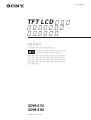 1
1
-
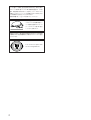 2
2
-
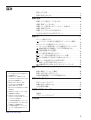 3
3
-
 4
4
-
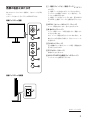 5
5
-
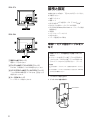 6
6
-
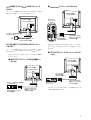 7
7
-
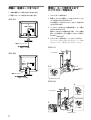 8
8
-
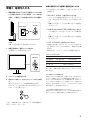 9
9
-
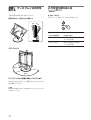 10
10
-
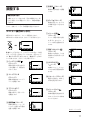 11
11
-
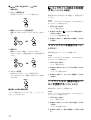 12
12
-
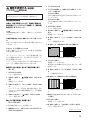 13
13
-
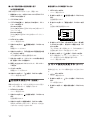 14
14
-
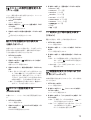 15
15
-
 16
16
-
 17
17
-
 18
18
-
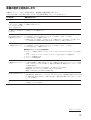 19
19
-
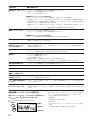 20
20
-
 21
21
-
 22
22
-
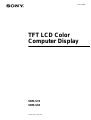 23
23
-
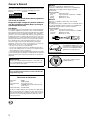 24
24
-
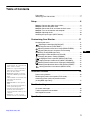 25
25
-
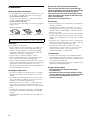 26
26
-
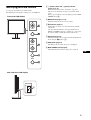 27
27
-
 28
28
-
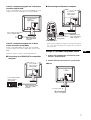 29
29
-
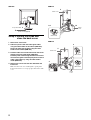 30
30
-
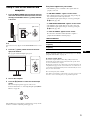 31
31
-
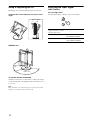 32
32
-
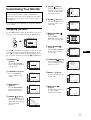 33
33
-
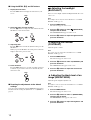 34
34
-
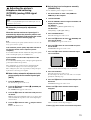 35
35
-
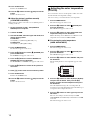 36
36
-
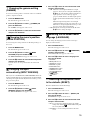 37
37
-
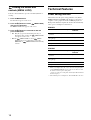 38
38
-
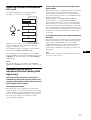 39
39
-
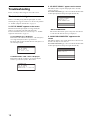 40
40
-
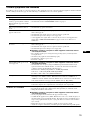 41
41
-
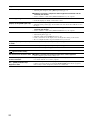 42
42
-
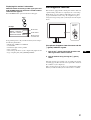 43
43
-
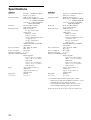 44
44
-
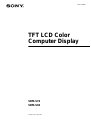 45
45
-
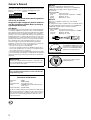 46
46
-
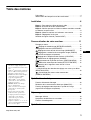 47
47
-
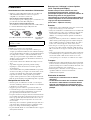 48
48
-
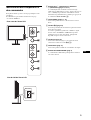 49
49
-
 50
50
-
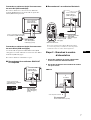 51
51
-
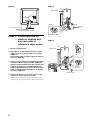 52
52
-
 53
53
-
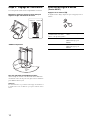 54
54
-
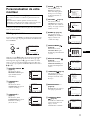 55
55
-
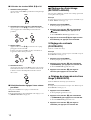 56
56
-
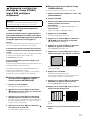 57
57
-
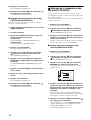 58
58
-
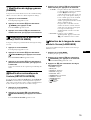 59
59
-
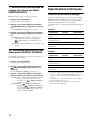 60
60
-
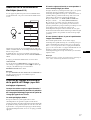 61
61
-
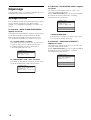 62
62
-
 63
63
-
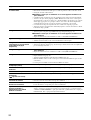 64
64
-
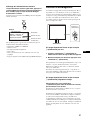 65
65
-
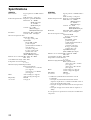 66
66
-
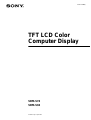 67
67
-
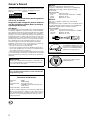 68
68
-
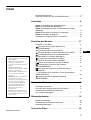 69
69
-
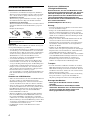 70
70
-
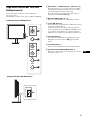 71
71
-
 72
72
-
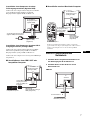 73
73
-
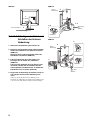 74
74
-
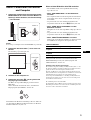 75
75
-
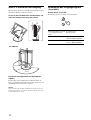 76
76
-
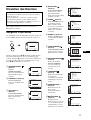 77
77
-
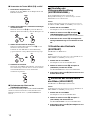 78
78
-
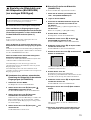 79
79
-
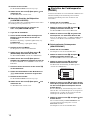 80
80
-
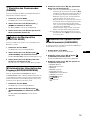 81
81
-
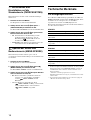 82
82
-
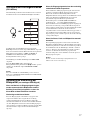 83
83
-
 84
84
-
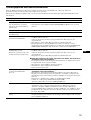 85
85
-
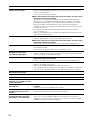 86
86
-
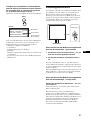 87
87
-
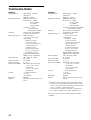 88
88
-
 89
89
-
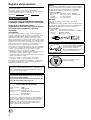 90
90
-
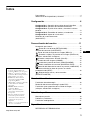 91
91
-
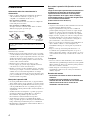 92
92
-
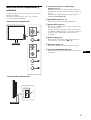 93
93
-
 94
94
-
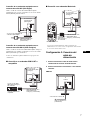 95
95
-
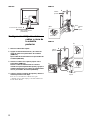 96
96
-
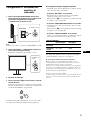 97
97
-
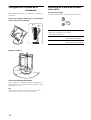 98
98
-
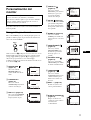 99
99
-
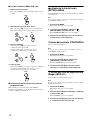 100
100
-
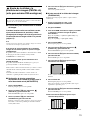 101
101
-
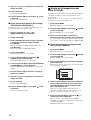 102
102
-
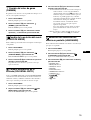 103
103
-
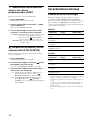 104
104
-
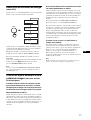 105
105
-
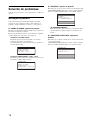 106
106
-
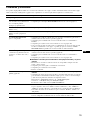 107
107
-
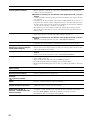 108
108
-
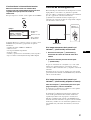 109
109
-
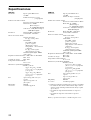 110
110
-
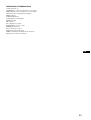 111
111
-
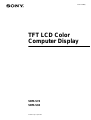 112
112
-
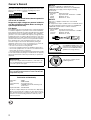 113
113
-
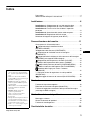 114
114
-
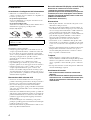 115
115
-
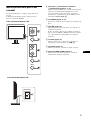 116
116
-
 117
117
-
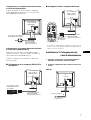 118
118
-
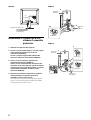 119
119
-
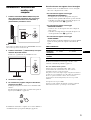 120
120
-
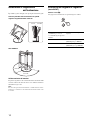 121
121
-
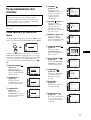 122
122
-
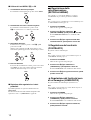 123
123
-
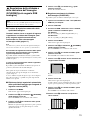 124
124
-
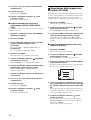 125
125
-
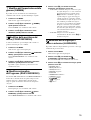 126
126
-
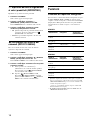 127
127
-
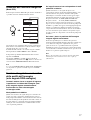 128
128
-
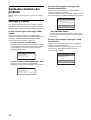 129
129
-
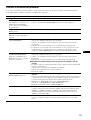 130
130
-
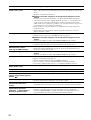 131
131
-
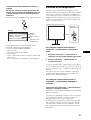 132
132
-
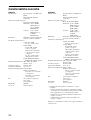 133
133
-
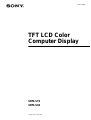 134
134
-
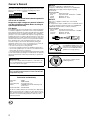 135
135
-
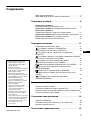 136
136
-
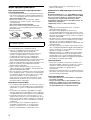 137
137
-
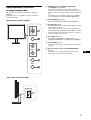 138
138
-
 139
139
-
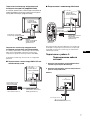 140
140
-
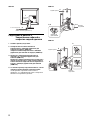 141
141
-
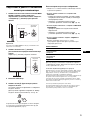 142
142
-
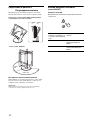 143
143
-
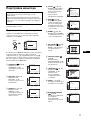 144
144
-
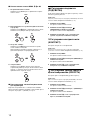 145
145
-
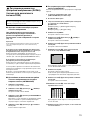 146
146
-
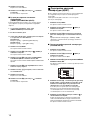 147
147
-
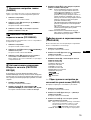 148
148
-
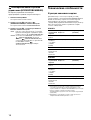 149
149
-
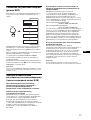 150
150
-
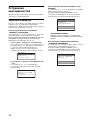 151
151
-
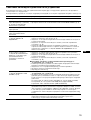 152
152
-
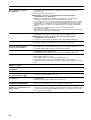 153
153
-
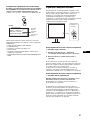 154
154
-
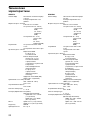 155
155
-
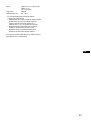 156
156
-
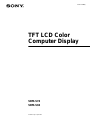 157
157
-
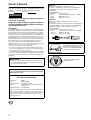 158
158
-
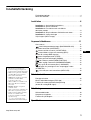 159
159
-
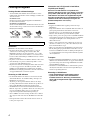 160
160
-
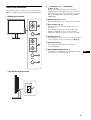 161
161
-
 162
162
-
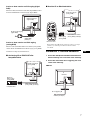 163
163
-
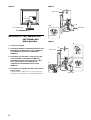 164
164
-
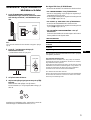 165
165
-
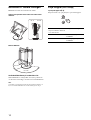 166
166
-
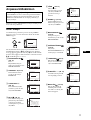 167
167
-
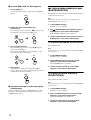 168
168
-
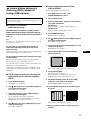 169
169
-
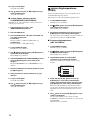 170
170
-
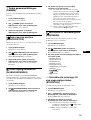 171
171
-
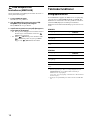 172
172
-
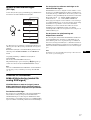 173
173
-
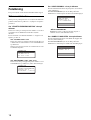 174
174
-
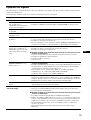 175
175
-
 176
176
-
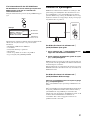 177
177
-
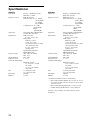 178
178
-
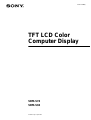 179
179
-
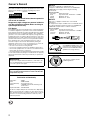 180
180
-
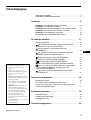 181
181
-
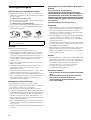 182
182
-
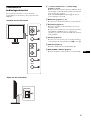 183
183
-
 184
184
-
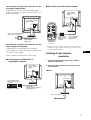 185
185
-
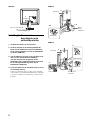 186
186
-
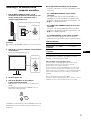 187
187
-
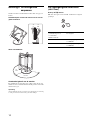 188
188
-
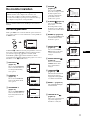 189
189
-
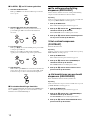 190
190
-
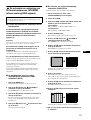 191
191
-
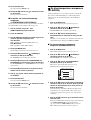 192
192
-
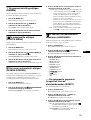 193
193
-
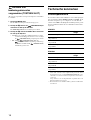 194
194
-
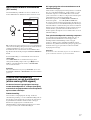 195
195
-
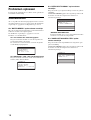 196
196
-
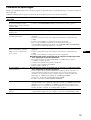 197
197
-
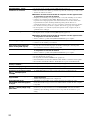 198
198
-
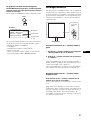 199
199
-
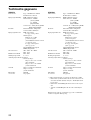 200
200
-
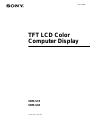 201
201
-
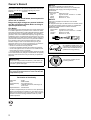 202
202
-
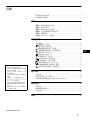 203
203
-
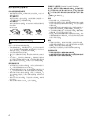 204
204
-
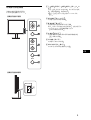 205
205
-
 206
206
-
 207
207
-
 208
208
-
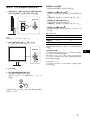 209
209
-
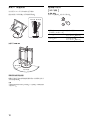 210
210
-
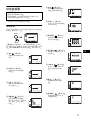 211
211
-
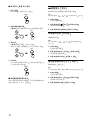 212
212
-
 213
213
-
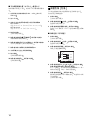 214
214
-
 215
215
-
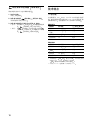 216
216
-
 217
217
-
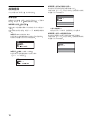 218
218
-
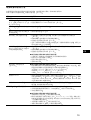 219
219
-
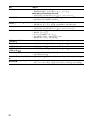 220
220
-
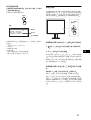 221
221
-
 222
222
-
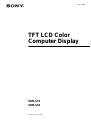 223
223
-
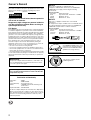 224
224
-
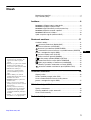 225
225
-
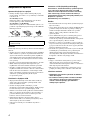 226
226
-
 227
227
-
 228
228
-
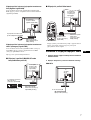 229
229
-
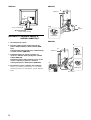 230
230
-
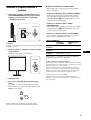 231
231
-
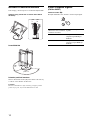 232
232
-
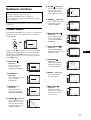 233
233
-
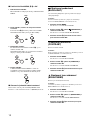 234
234
-
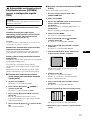 235
235
-
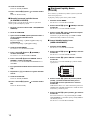 236
236
-
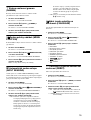 237
237
-
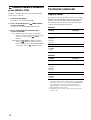 238
238
-
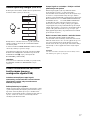 239
239
-
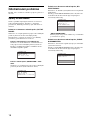 240
240
-
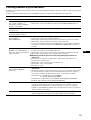 241
241
-
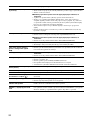 242
242
-
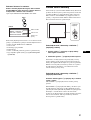 243
243
-
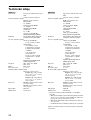 244
244
-
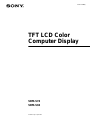 245
245
-
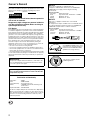 246
246
-
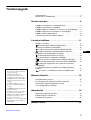 247
247
-
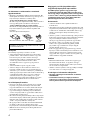 248
248
-
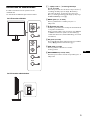 249
249
-
 250
250
-
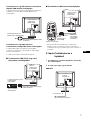 251
251
-
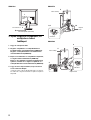 252
252
-
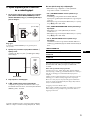 253
253
-
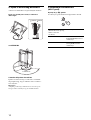 254
254
-
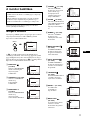 255
255
-
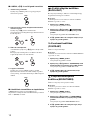 256
256
-
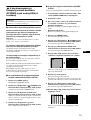 257
257
-
 258
258
-
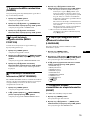 259
259
-
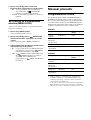 260
260
-
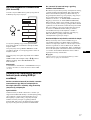 261
261
-
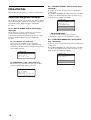 262
262
-
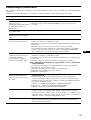 263
263
-
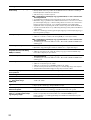 264
264
-
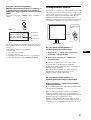 265
265
-
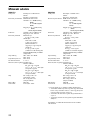 266
266
-
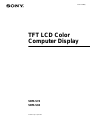 267
267
-
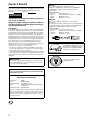 268
268
-
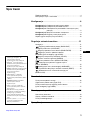 269
269
-
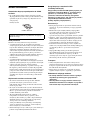 270
270
-
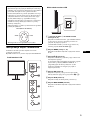 271
271
-
 272
272
-
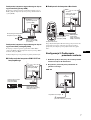 273
273
-
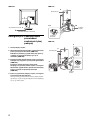 274
274
-
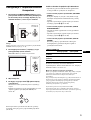 275
275
-
 276
276
-
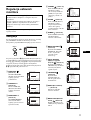 277
277
-
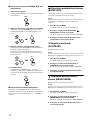 278
278
-
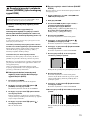 279
279
-
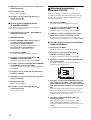 280
280
-
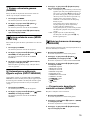 281
281
-
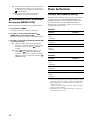 282
282
-
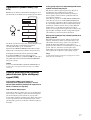 283
283
-
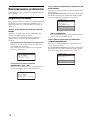 284
284
-
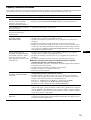 285
285
-
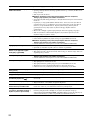 286
286
-
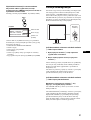 287
287
-
 288
288
-
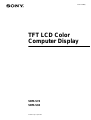 289
289
-
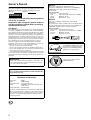 290
290
-
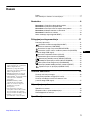 291
291
-
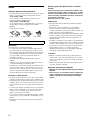 292
292
-
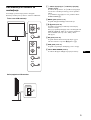 293
293
-
 294
294
-
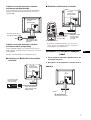 295
295
-
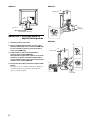 296
296
-
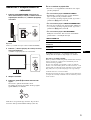 297
297
-
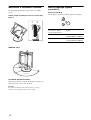 298
298
-
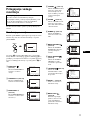 299
299
-
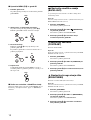 300
300
-
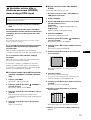 301
301
-
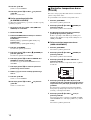 302
302
-
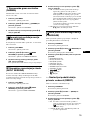 303
303
-
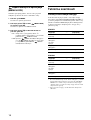 304
304
-
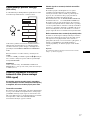 305
305
-
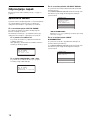 306
306
-
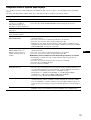 307
307
-
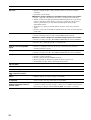 308
308
-
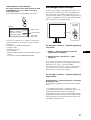 309
309
-
 310
310
-
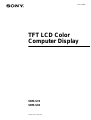 311
311
-
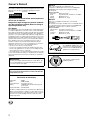 312
312
-
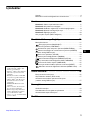 313
313
-
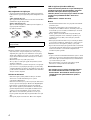 314
314
-
 315
315
-
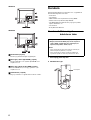 316
316
-
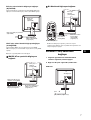 317
317
-
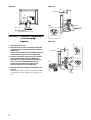 318
318
-
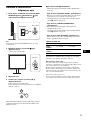 319
319
-
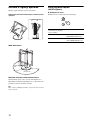 320
320
-
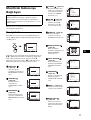 321
321
-
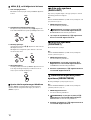 322
322
-
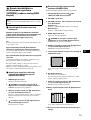 323
323
-
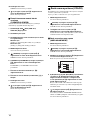 324
324
-
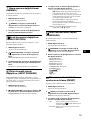 325
325
-
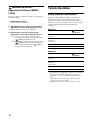 326
326
-
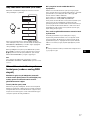 327
327
-
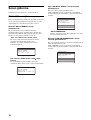 328
328
-
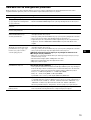 329
329
-
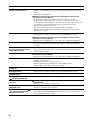 330
330
-
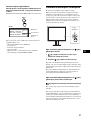 331
331
-
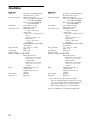 332
332
-
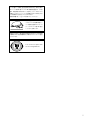 333
333
-
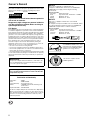 334
334
-
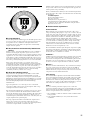 335
335
dans d''autres langues
- italiano: Sony SDM-S74 Istruzioni per l'uso
- English: Sony SDM-S74 Operating instructions
- español: Sony SDM-S74 Instrucciones de operación
- Deutsch: Sony SDM-S74 Bedienungsanleitung
- русский: Sony SDM-S74 Инструкция по эксплуатации
- Nederlands: Sony SDM-S74 Handleiding
- polski: Sony SDM-S74 Instrukcja obsługi
- čeština: Sony SDM-S74 Operativní instrukce
- svenska: Sony SDM-S74 Bruksanvisningar
- 日本語: Sony SDM-S74 取扱説明書
- Türkçe: Sony SDM-S74 Kullanma talimatları
Documents connexes
-
Sony SDM-S204 Le manuel du propriétaire
-
Sony SDM-HS75P Mode d'emploi
-
Sony SDM-P246W Mode d'emploi
-
Sony SDM-P232W Mode d'emploi
-
Sony SDM-E76D Manuel utilisateur
-
Sony SDM-HS75P Le manuel du propriétaire
-
Sony SDM-HX95 Le manuel du propriétaire
-
Sony SDM-HX93 Le manuel du propriétaire
-
Sony SDM-HS73P Le manuel du propriétaire
-
Sony SDM-HS75 Mode d'emploi